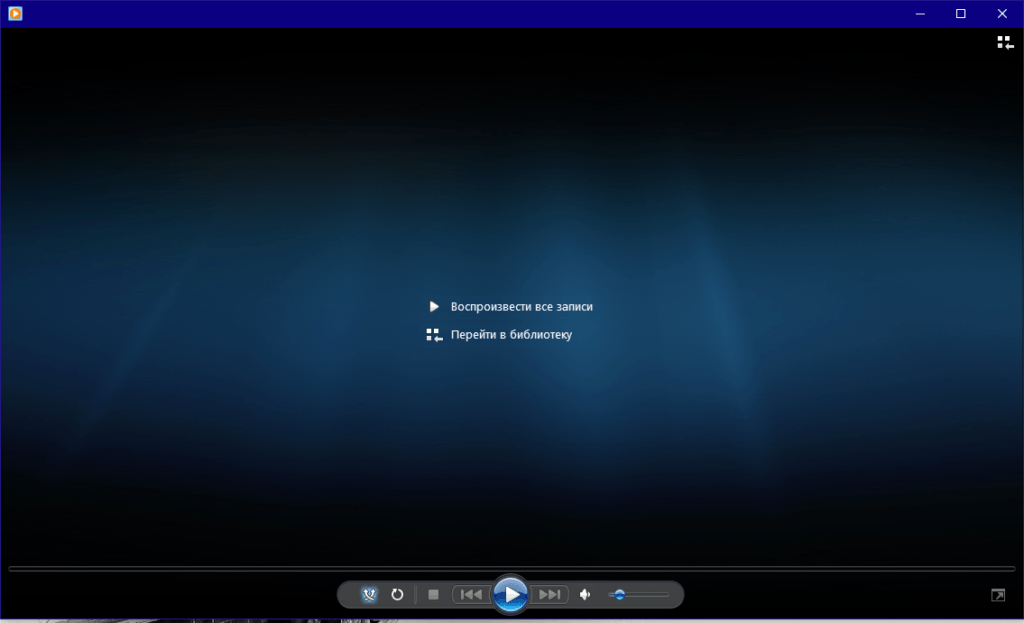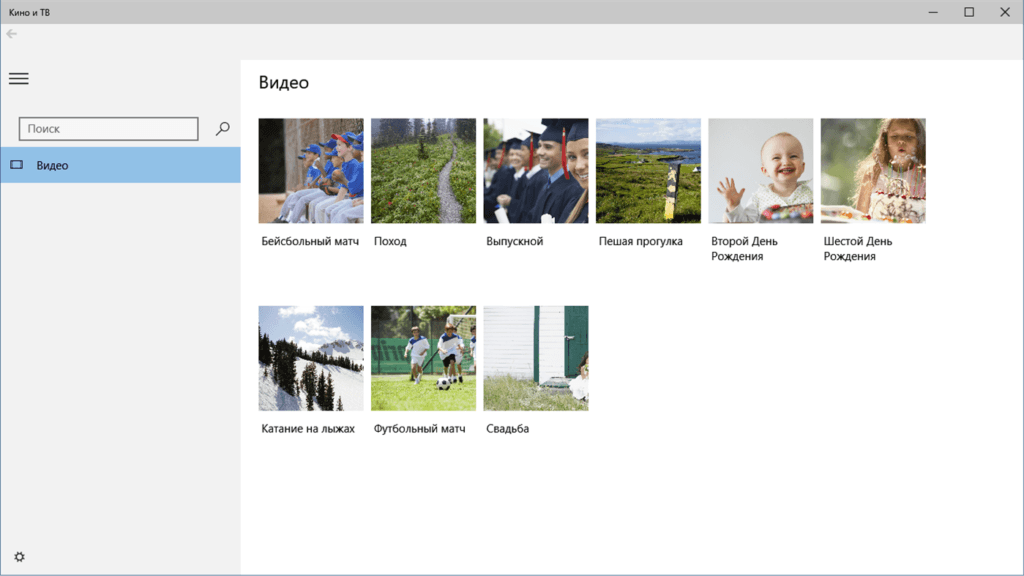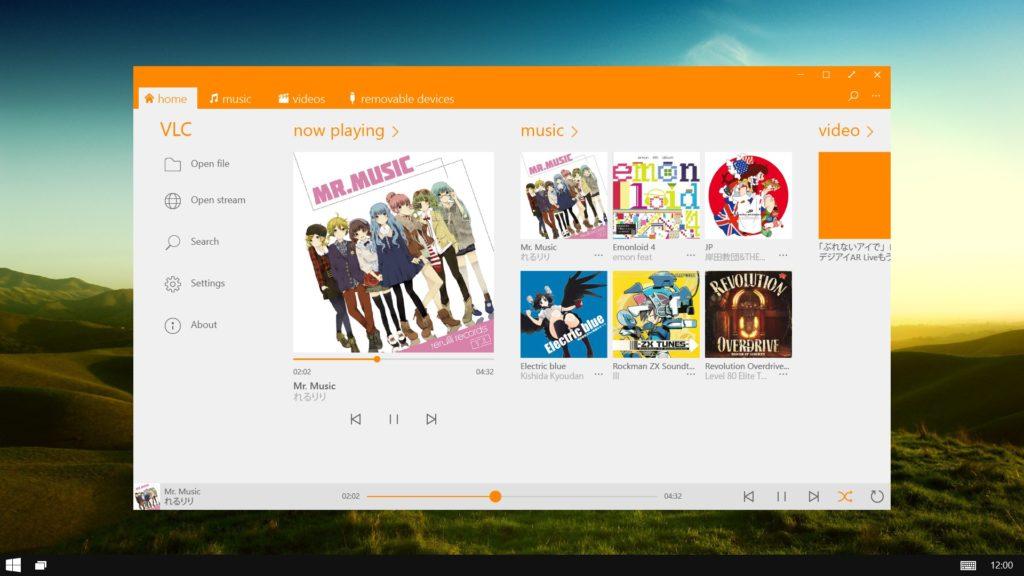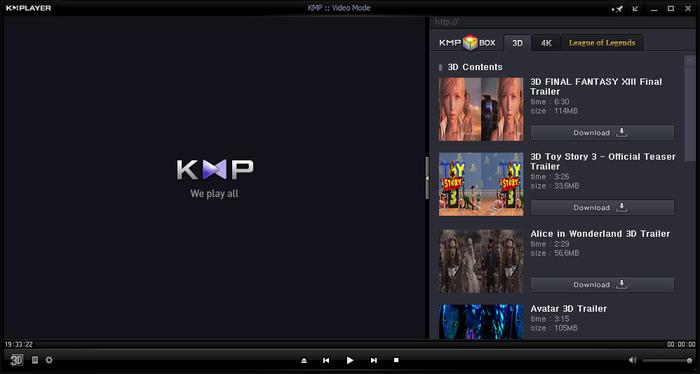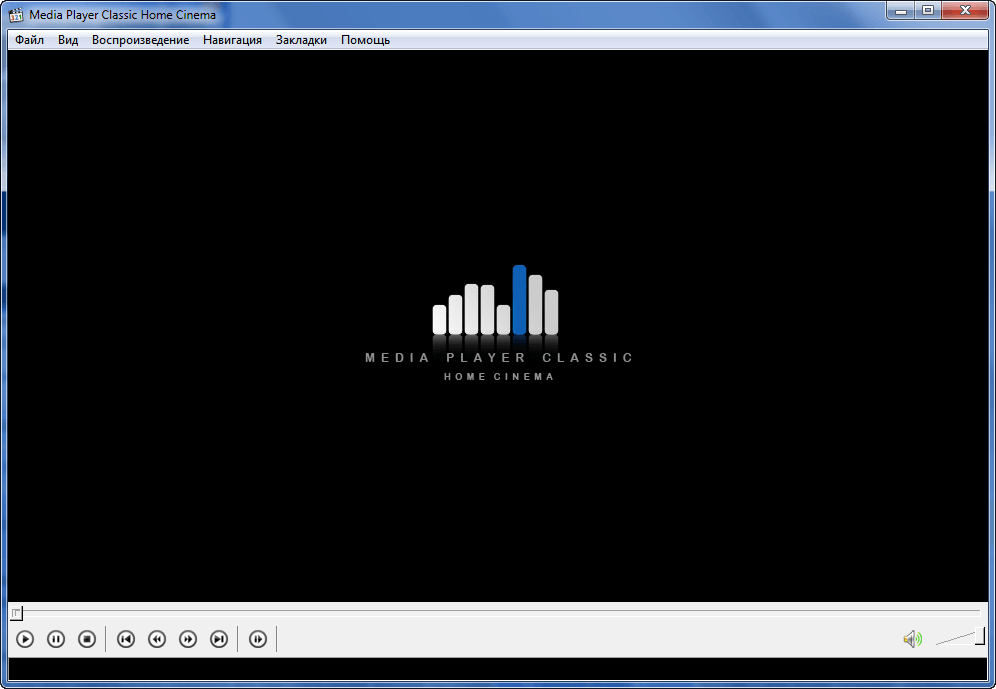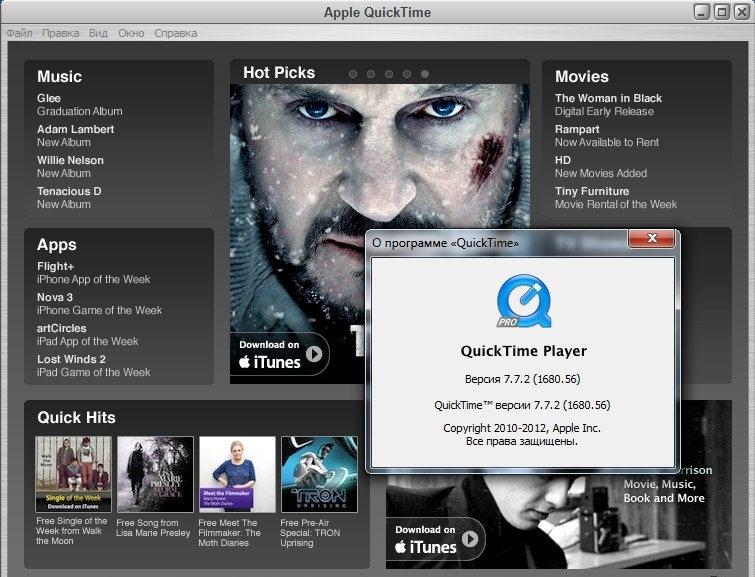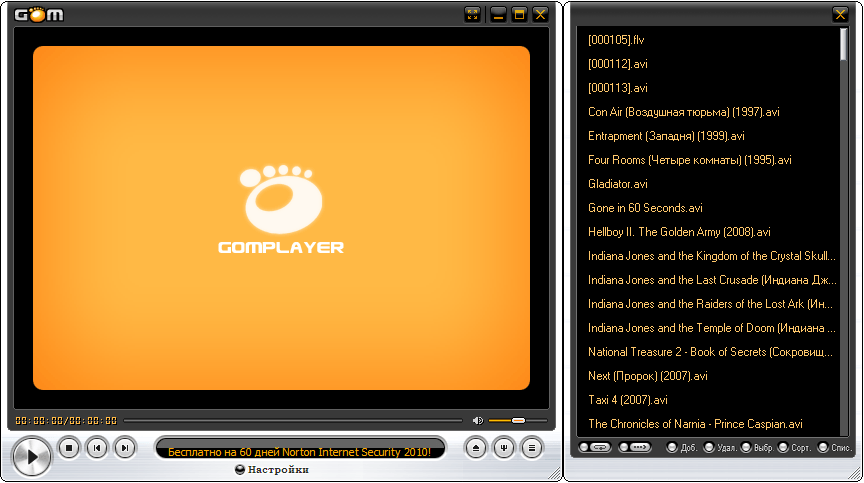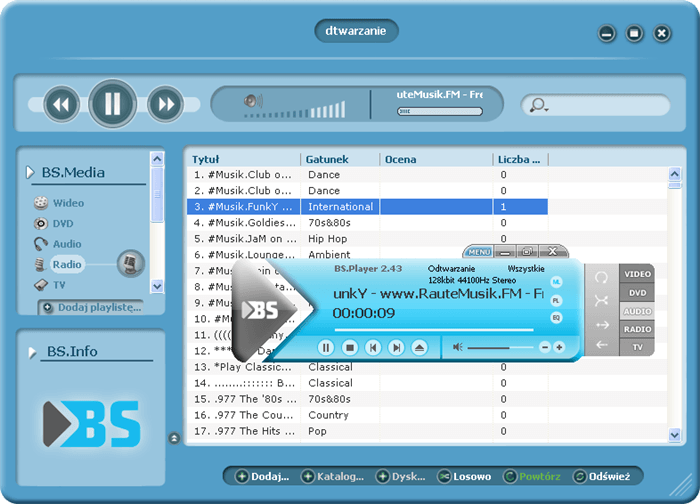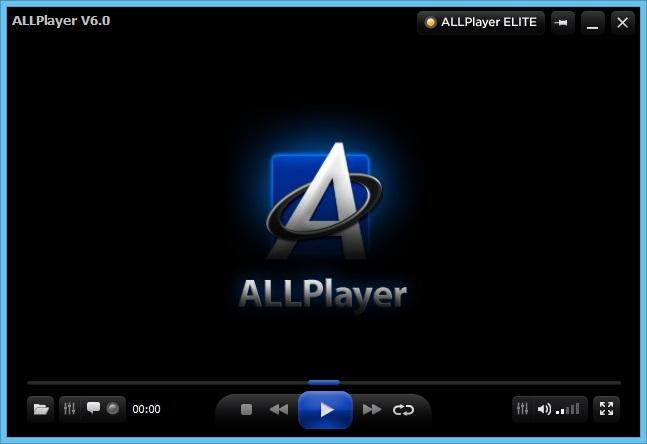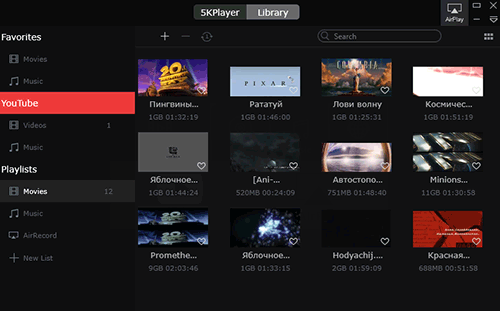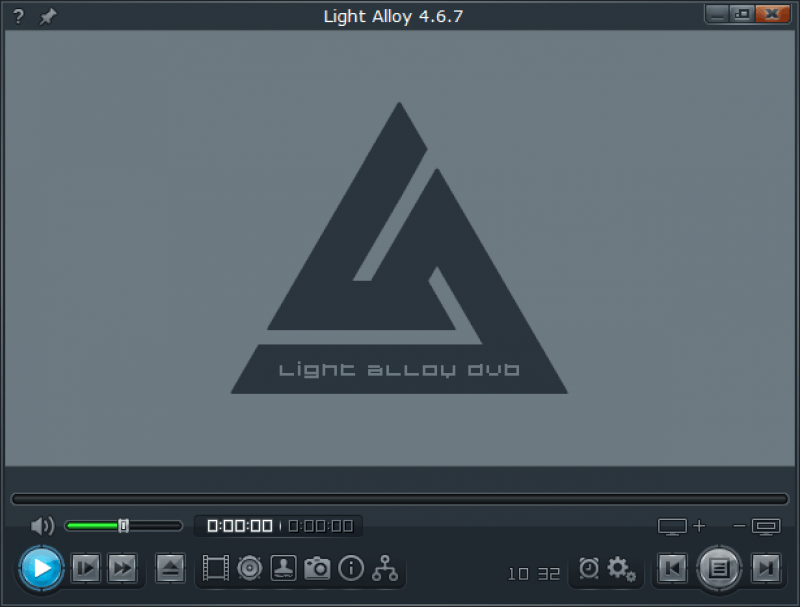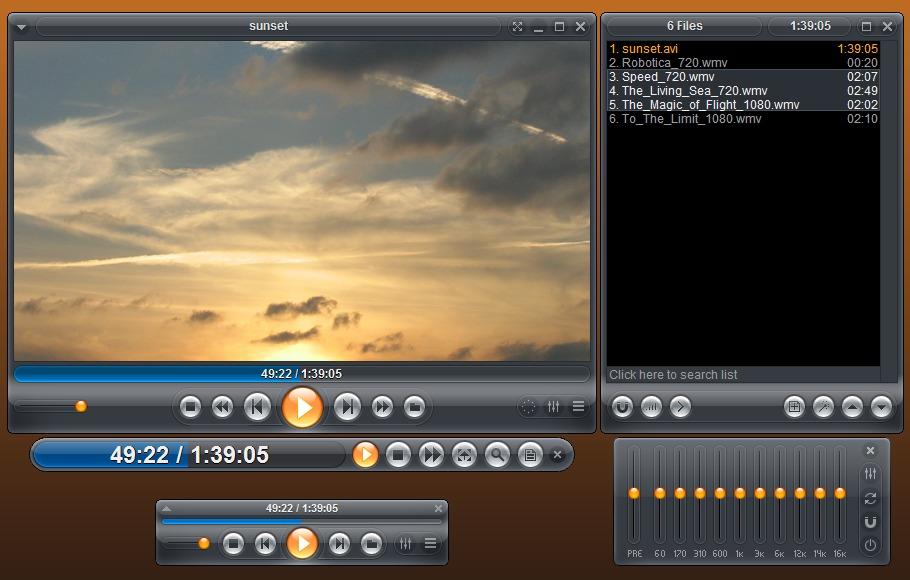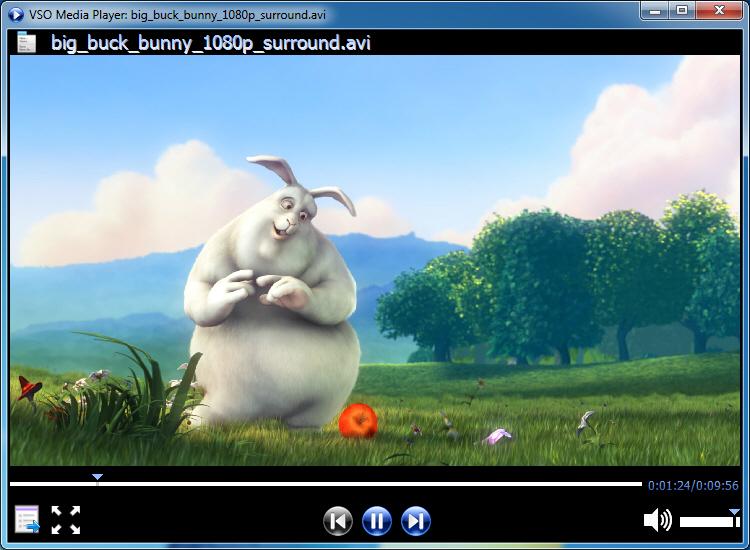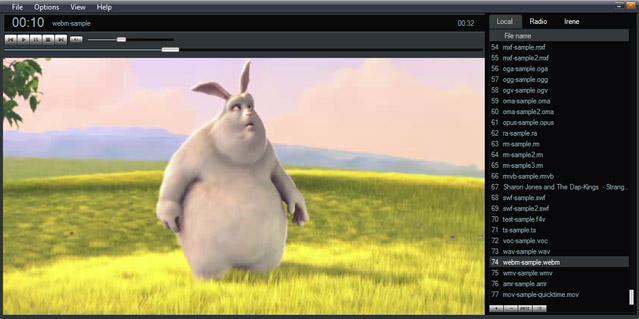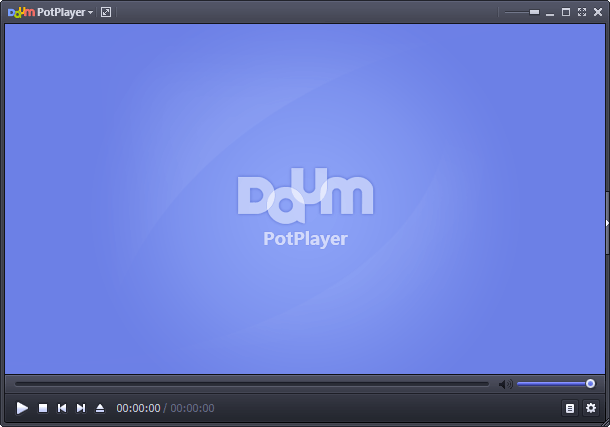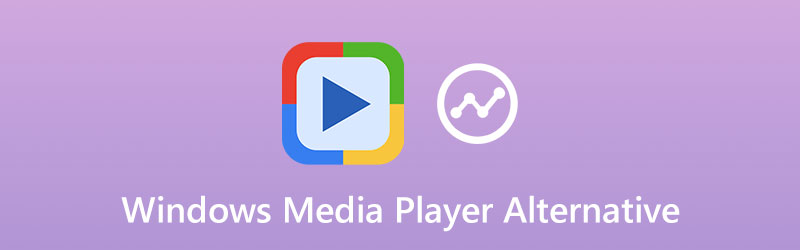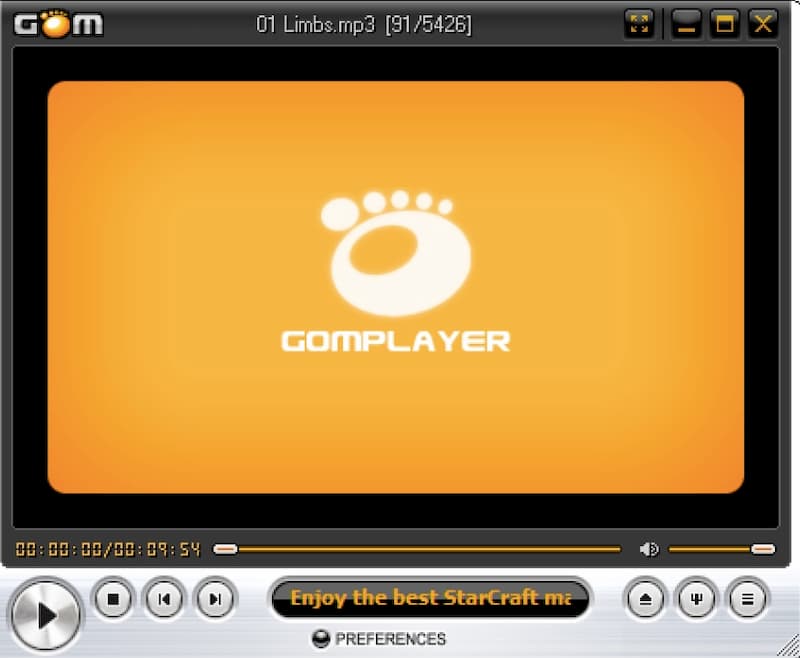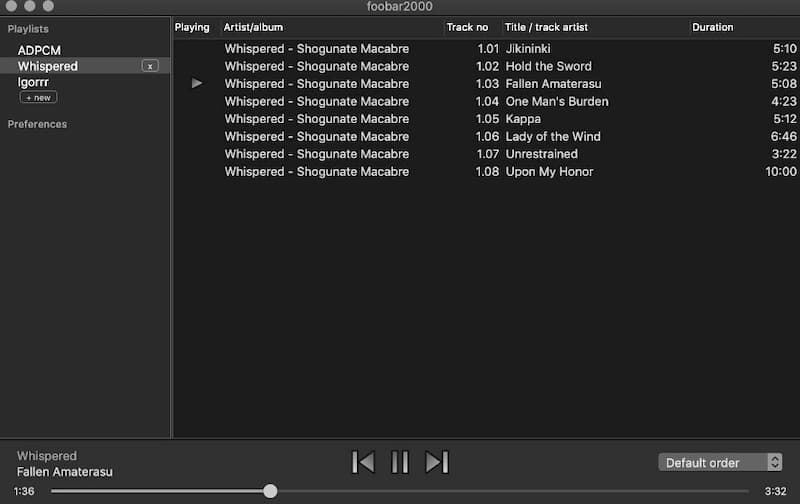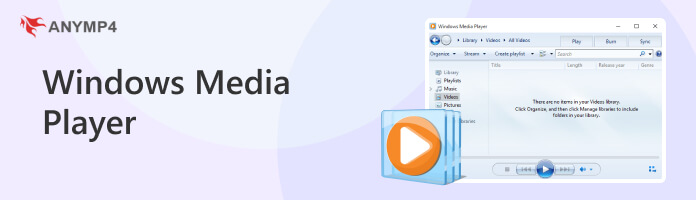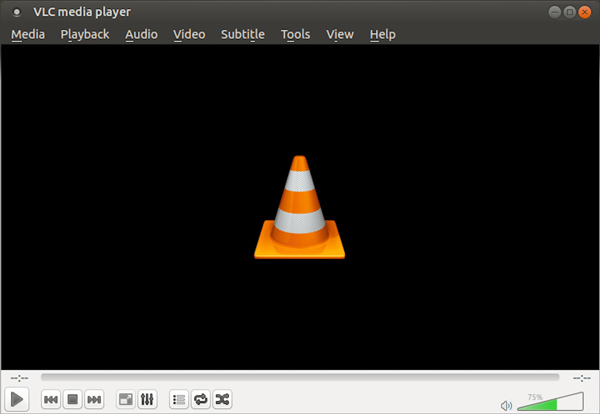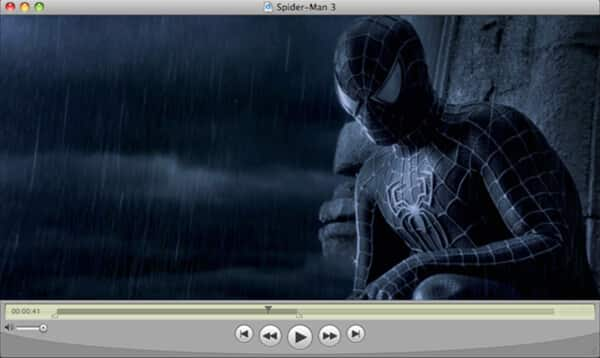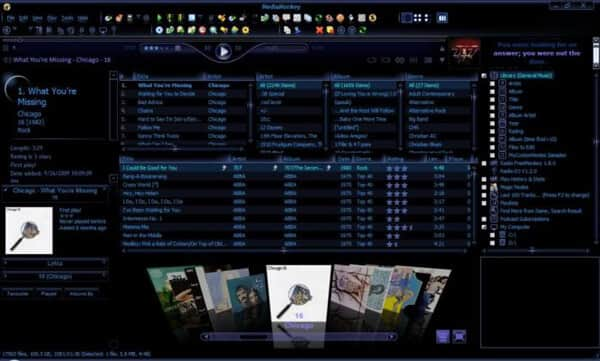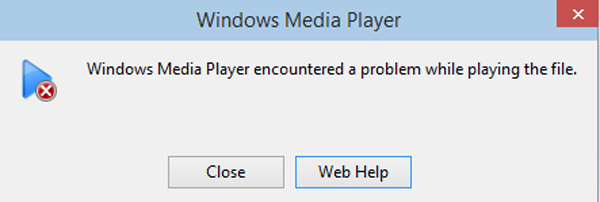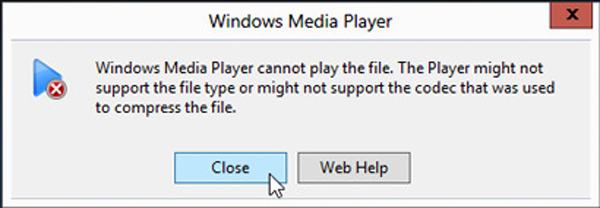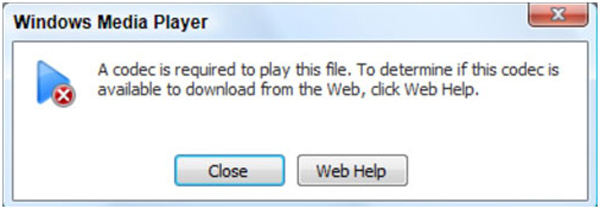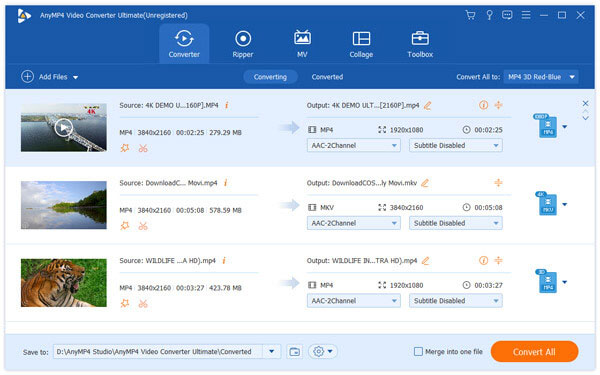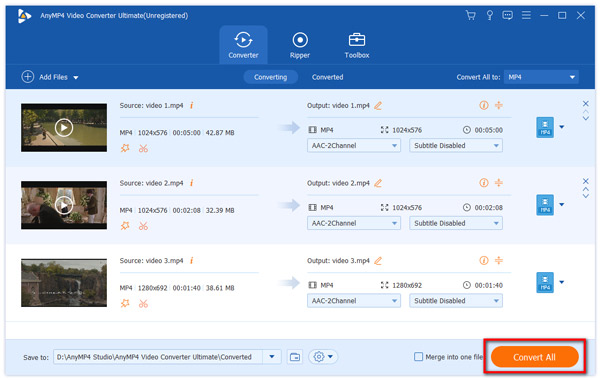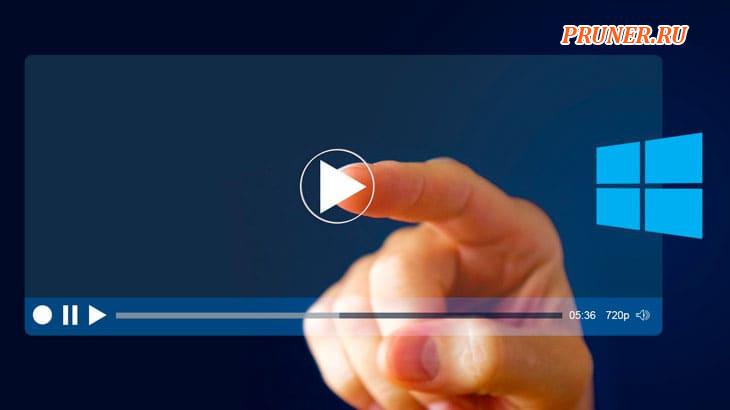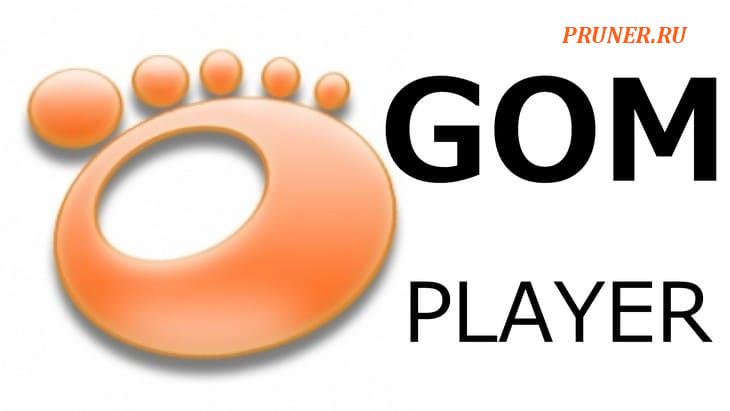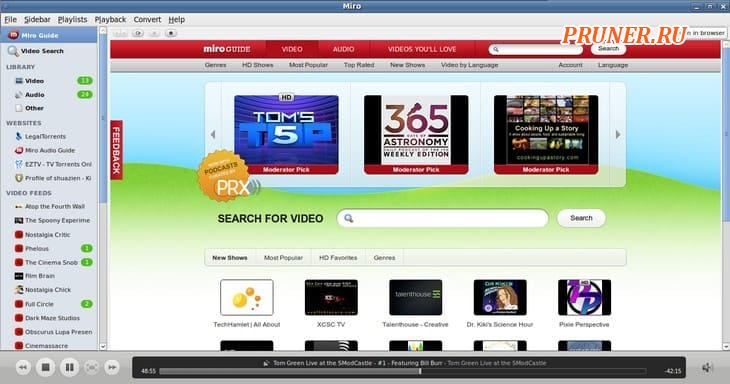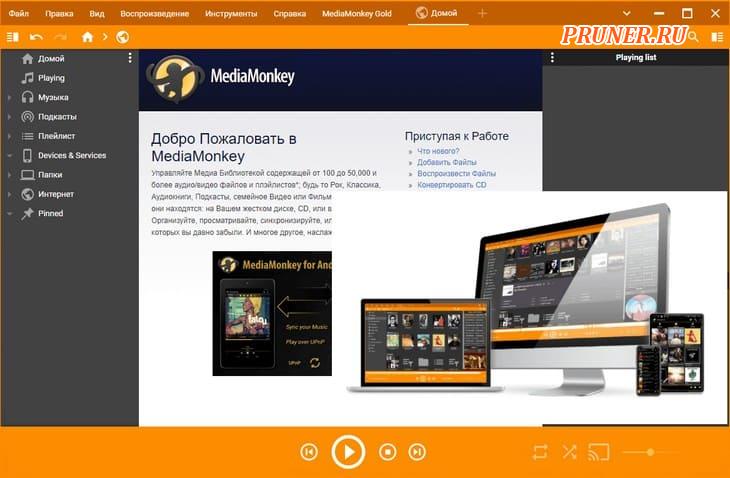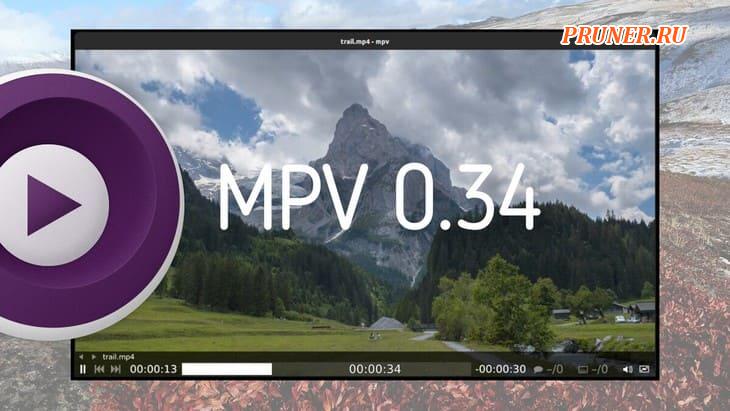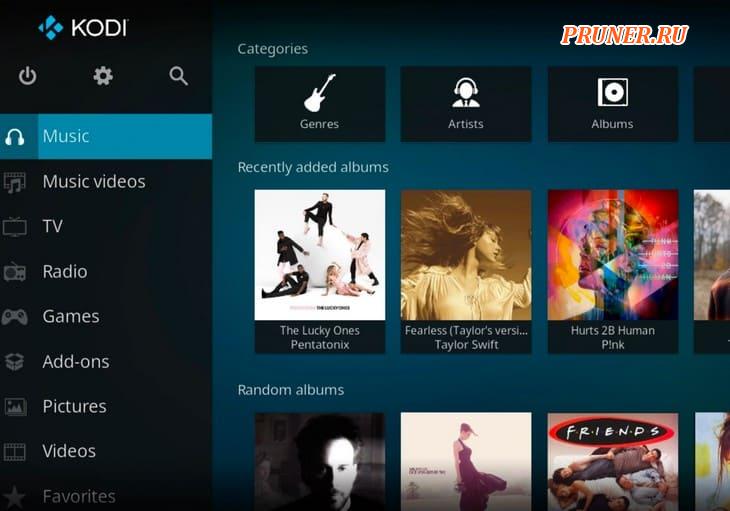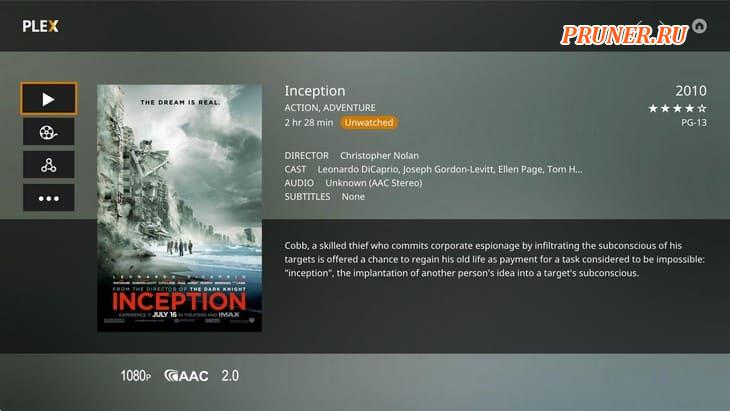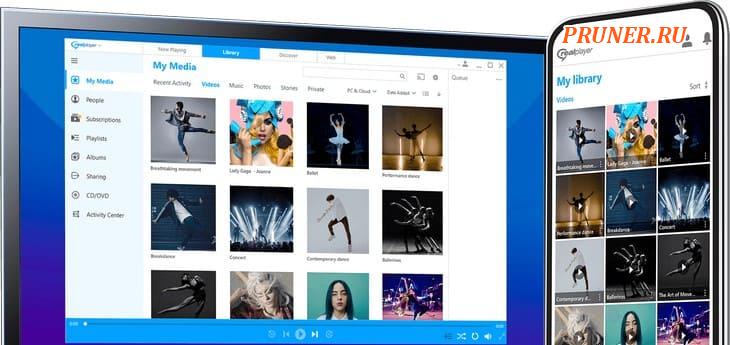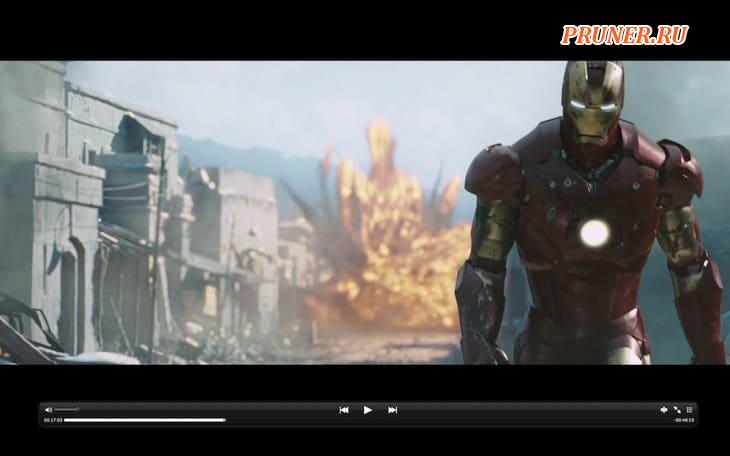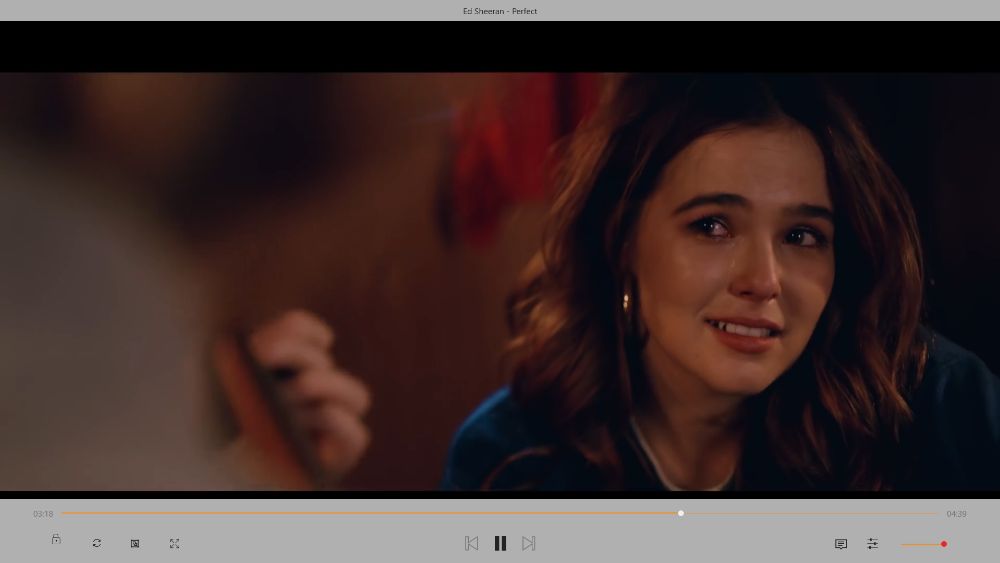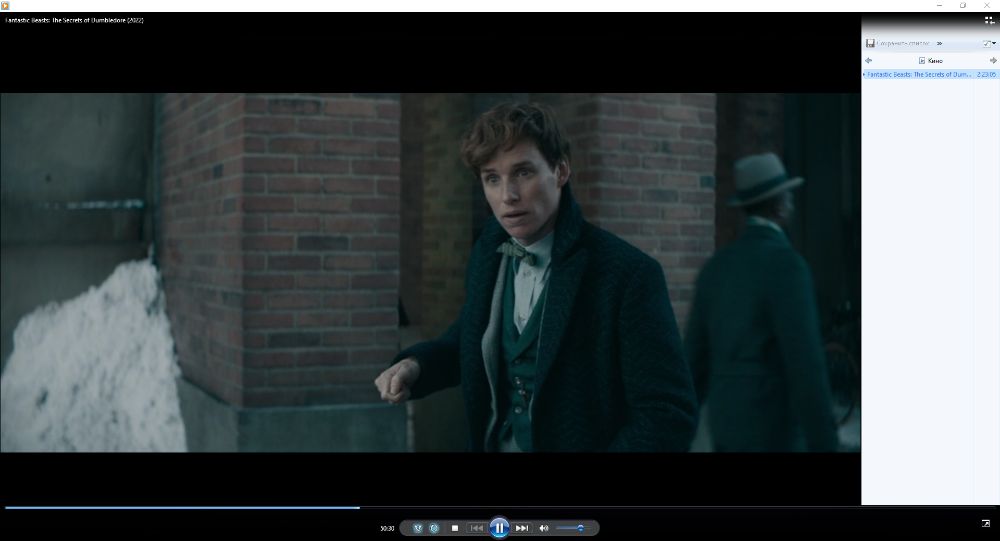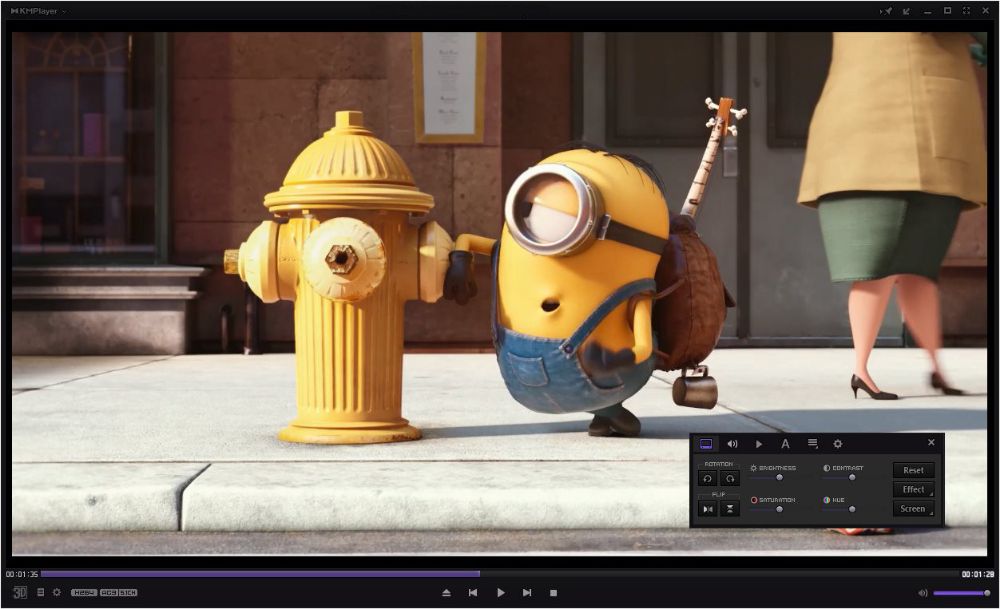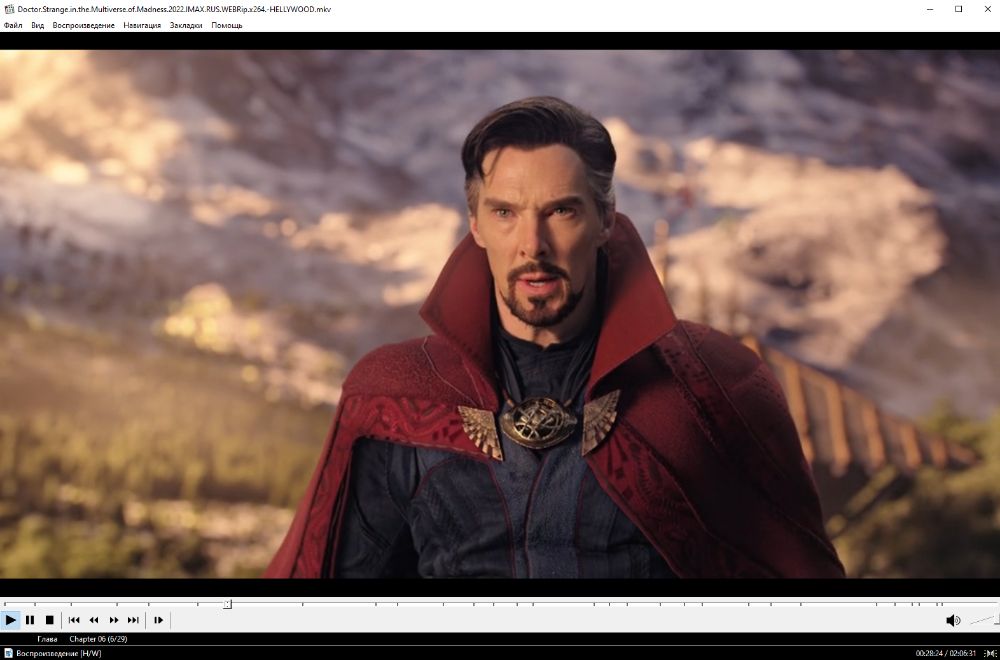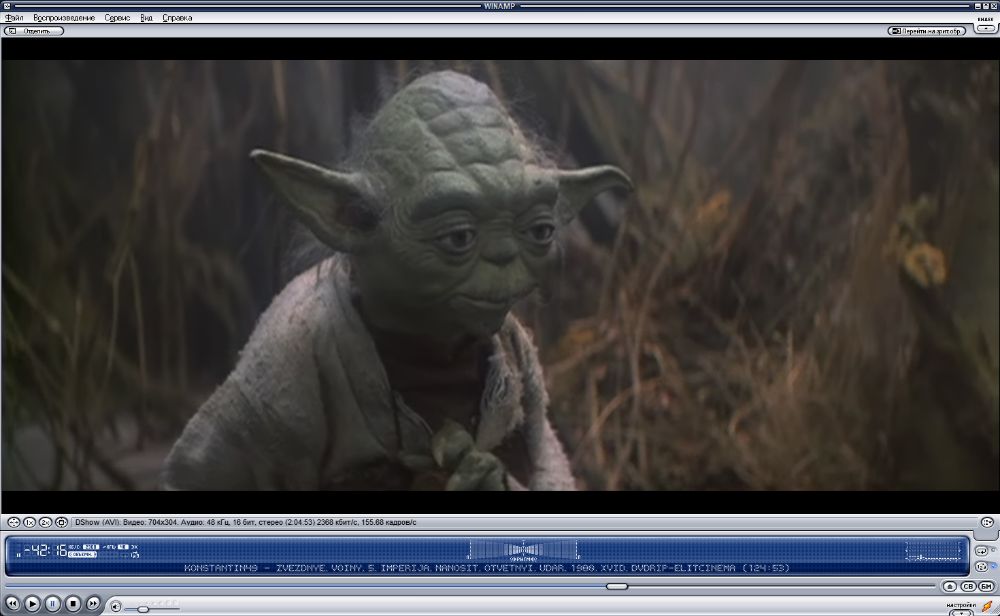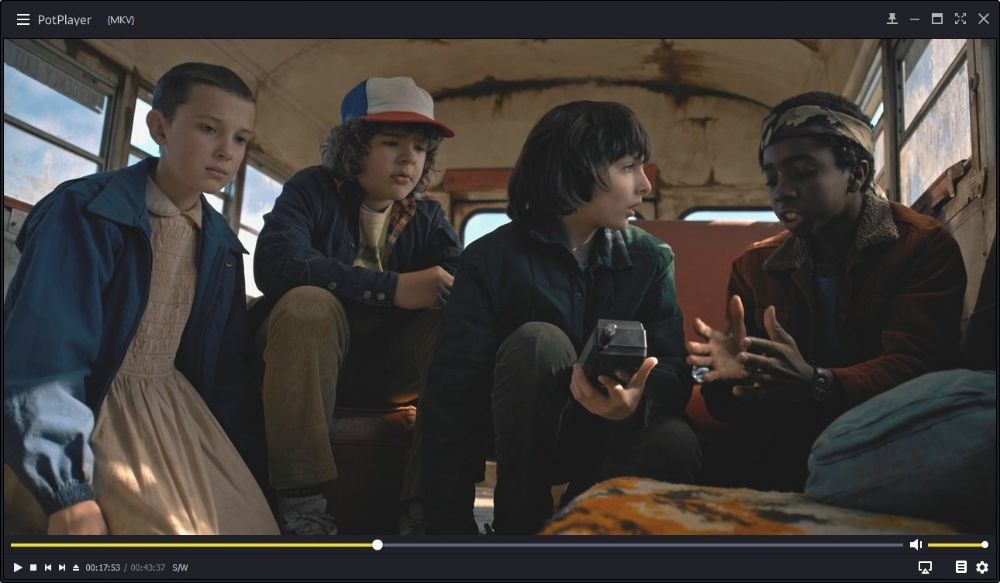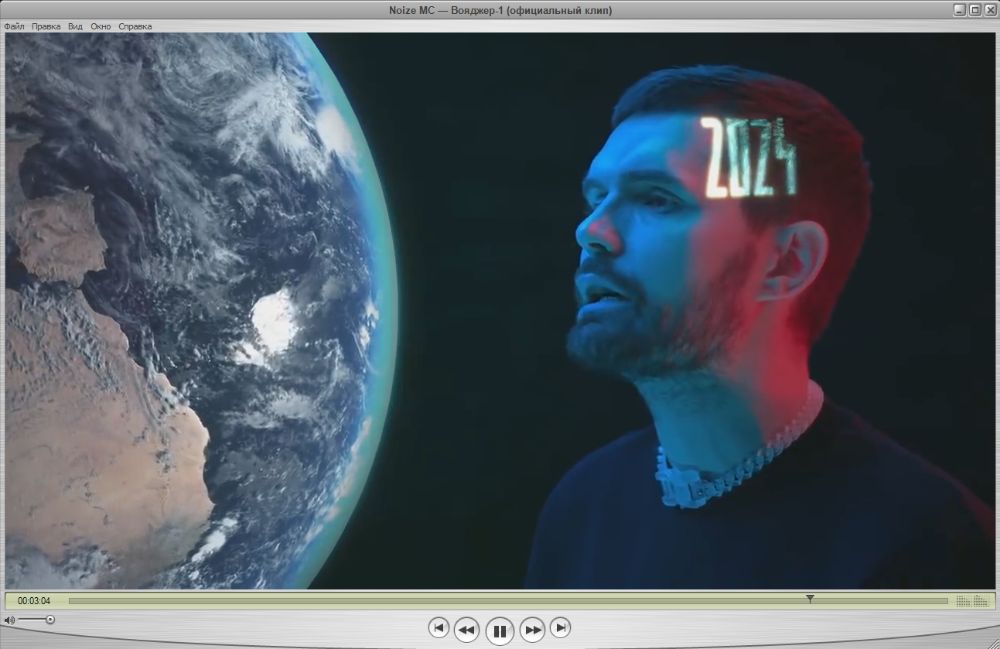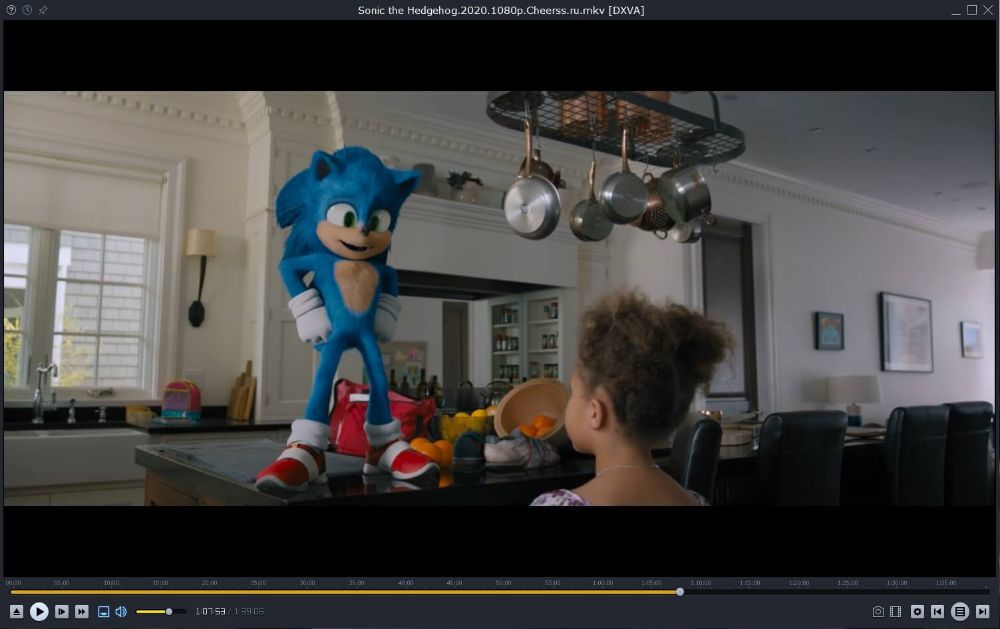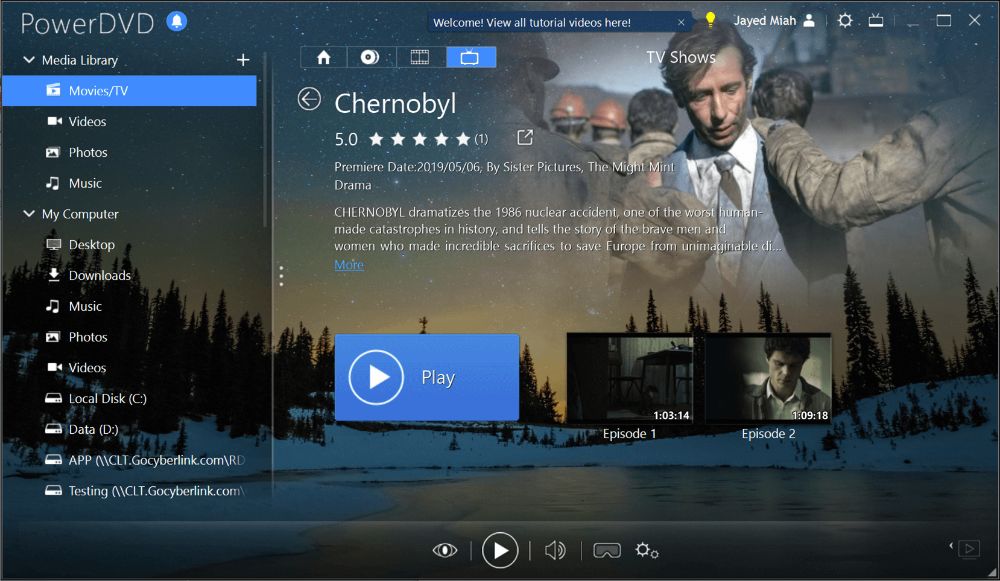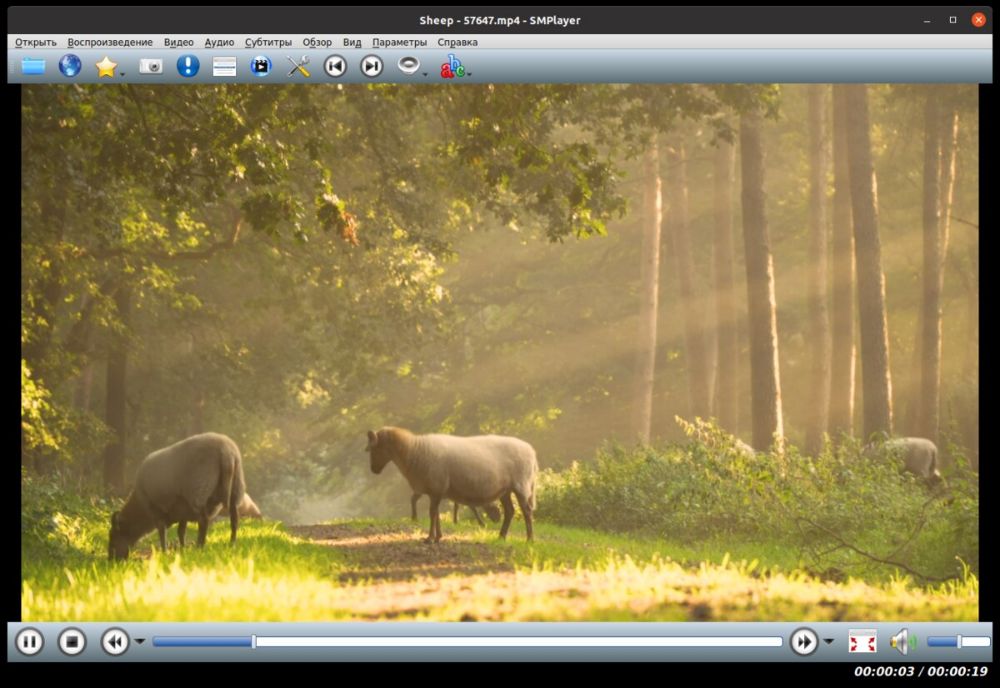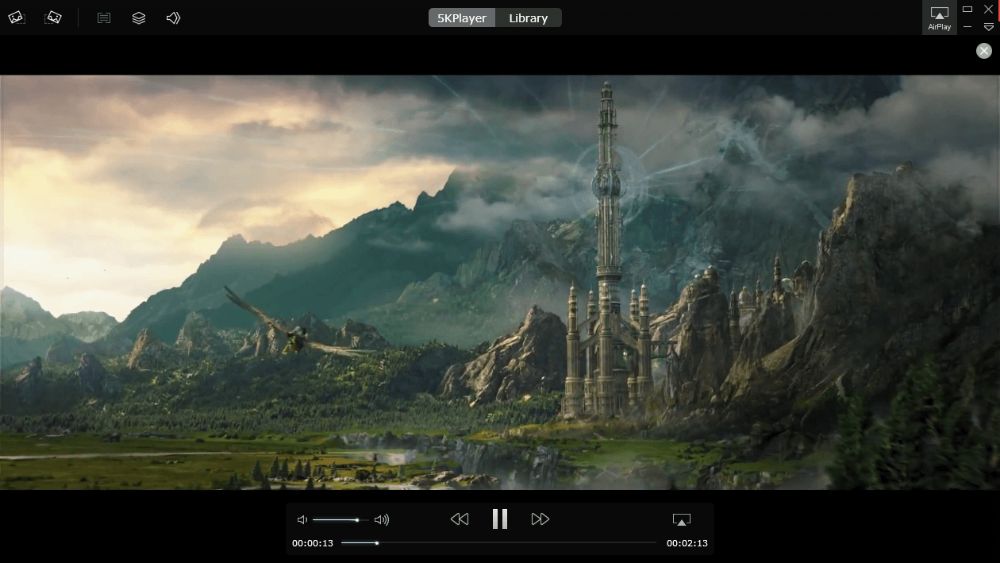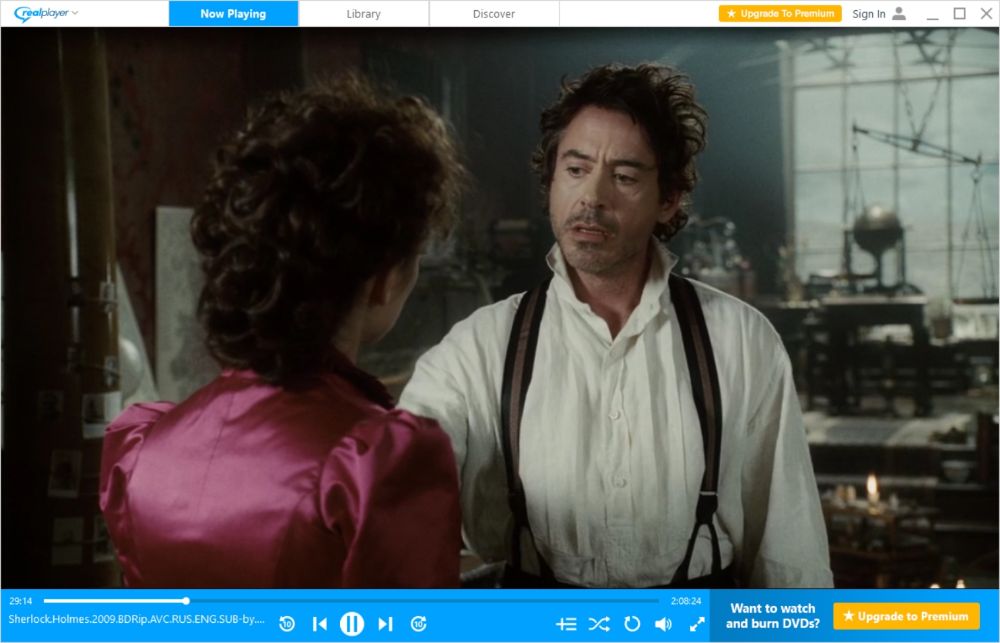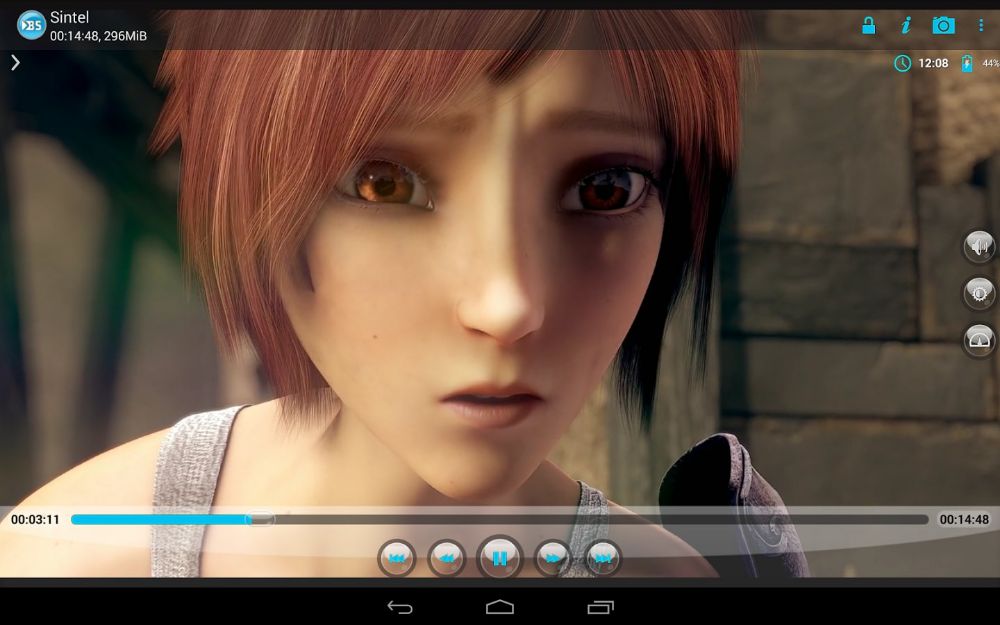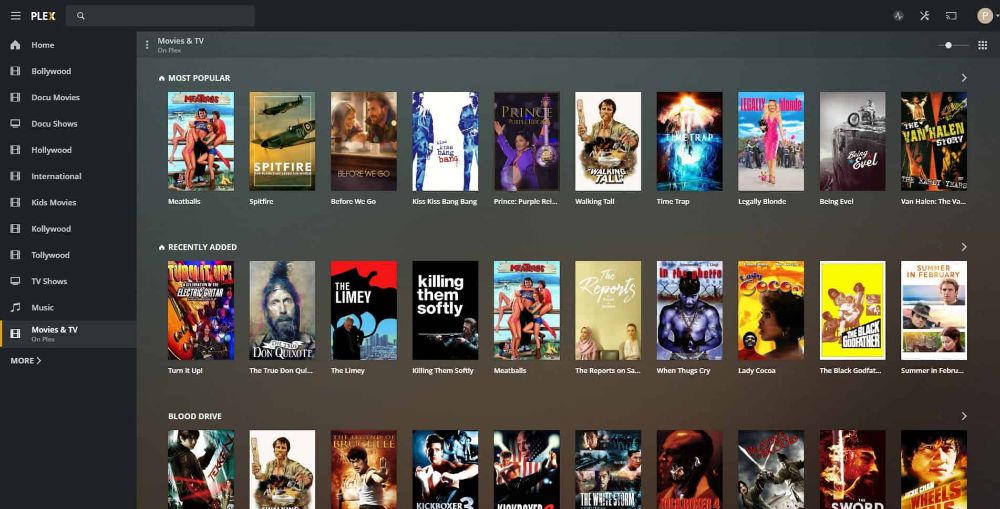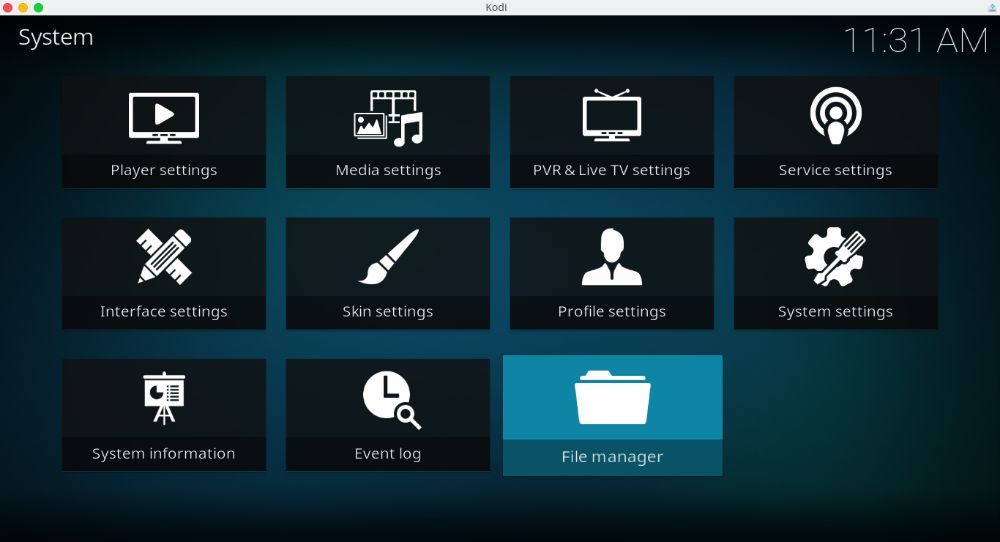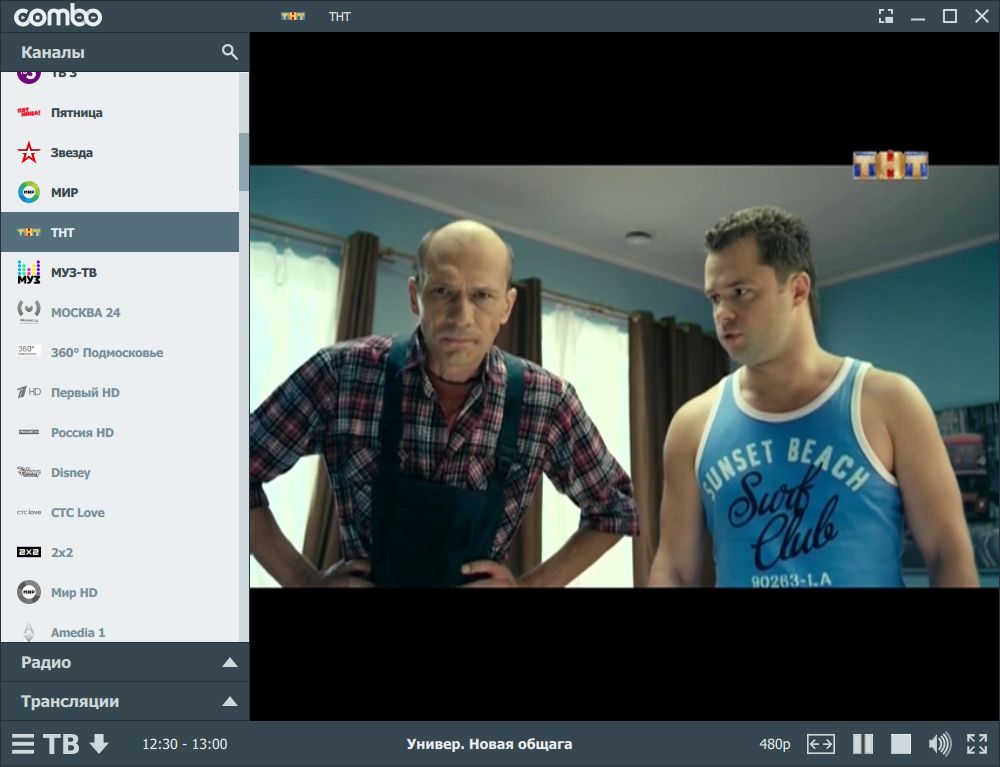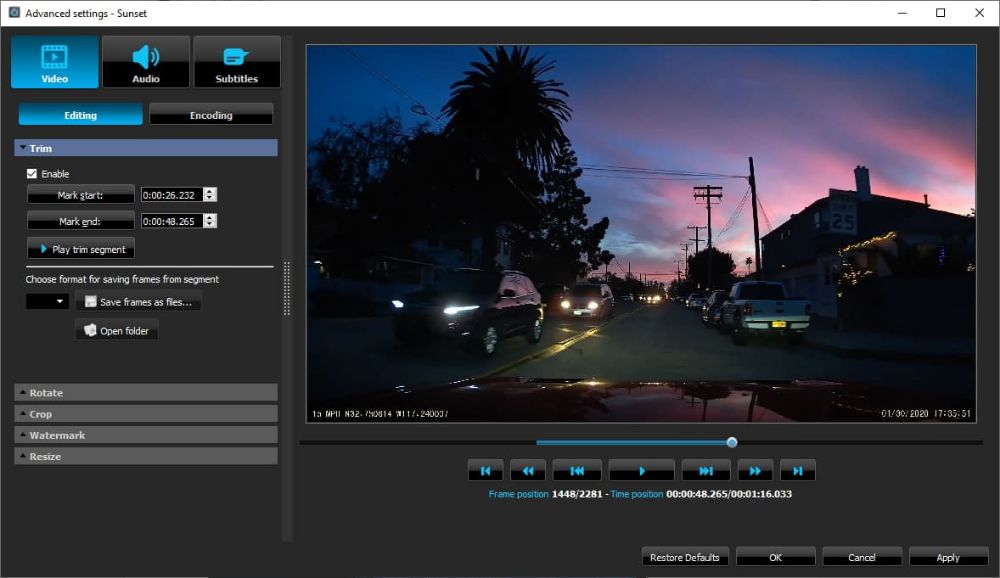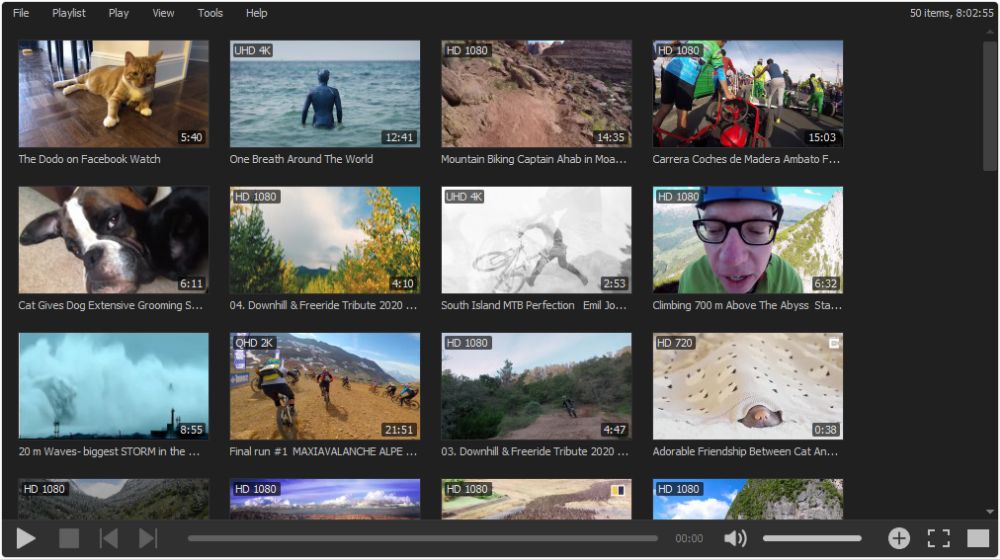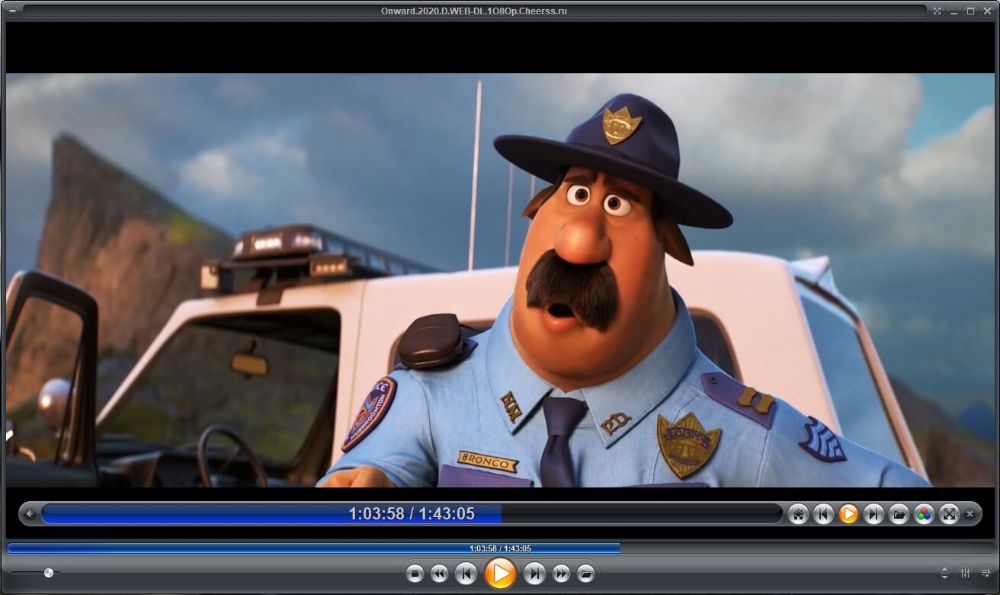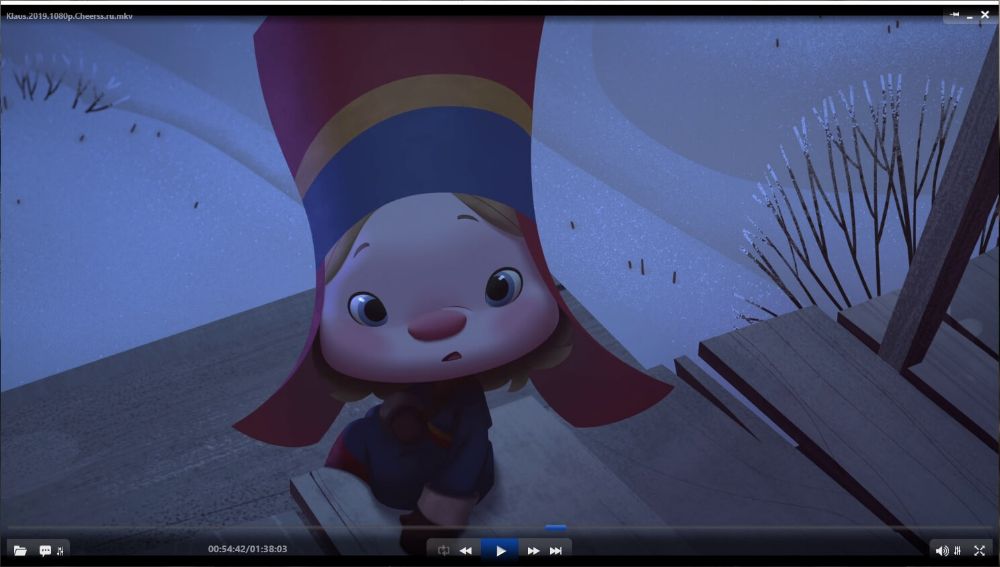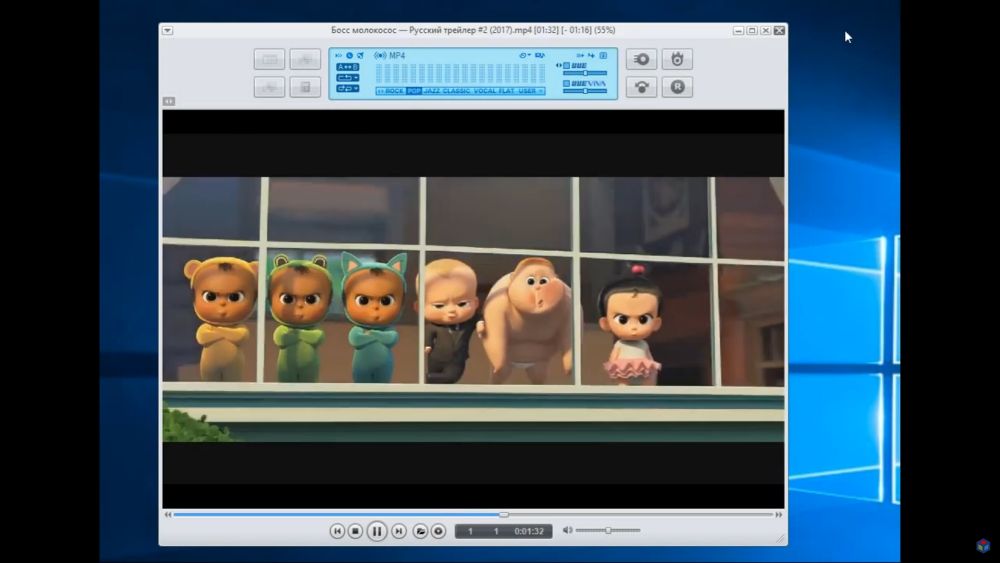Этот материал написан посетителем сайта, и за него начислено вознаграждение.
За более, чем 40 летнюю историю развития персональных компьютеров полноценное воспроизведение на них видео стало доступно лишь около 20 лет назад. Еще в конце 90-х годов прошлого века не каждый компьютер мог осилить воспроизвести видео, закодированное кодеком MPEG-2 в разрешении 352 × 288, а уже в начале 2000-х годов нам стало доступно воспроизведение видео в DVD-качестве. А потом, всего за несколько лет, в этом направлении произошел рывок и видео в разрешении Ultra HD 4K уже почти 10 лет могут воспроизводить даже бюджетные компьютеры с встроенной графикой.
Заметно упростилось и подключение к компьютеру телевизоров. Если еще 10-15 лет назад мы смотрели фильмы на ПК на довольно небольших мониторах, то теперь нужен только HDMI кабель нужной длины и любой современный телевизор легко превращается в полноценный дополнительный монитор, на котором очень удобно смотреть видео из интернета и фильмы.
рекомендации
3070 Gigabyte Gaming за 50 тр с началом
MSI 3050 за 25 тр в Ситилинке
3070 Gainward Phantom дешевле 50 тр
13700K дешевле 40 тр в Регарде
10 видов <b>4070 Ti</b> в Ситилинке — все до 100 тр
3060 Gigabyte Gaming за 30 тр с началом
13600K дешевле 30 тр в Регарде
4080 почти за 100тр — дешевле чем по курсу 60
12900K за 40тр с началом в Ситилинке
RTX 4090 за 140 тр в Регарде
Компьютеры от 10 тр в Ситилинке
3060 Ti Gigabyte за 42 тр в Регарде
3070 дешевле 50 тр в Ситилинке
Все эти годы развивались и средства просмотра видео на ПК, ведь возможностей и функционала встроенного в Windows проигрывателя Windows Media Player хватало только неискушенным пользователям. Каких только медиаплееров не появилось в те годы, казалось, что каждая компания, пишущая софт, отметилась на этом поприще, но большинство из тех проектов уже давно забыты.
Одним из самых популярным медиаплеером тех времен стал Media Player Classic, который обеспечивал на ПК воспроизведение любых возможных видеофайлов, устанавливая в систему все нужные кодеки. Это было спорное решение, с одной стороны, мы получали возможность воспроизвести любой видеофайл, с другой — это вызывало проблемы и конфликты с игровыми кодеками. И часто гайд по устранению проблем с игрой, например, The Elder Scrolls IV: Oblivion, первым пунктом включал полное удаление Media Player Classic.
Этих проблем оказались лишены медиаплееры, имеющие все нужные кодеки для воспроизведения видео внутри себя, например VLC media player или The KMPlayer. Подобные плееры быстро стали негласным стандартом на ПК и ноутбуке любого пользователя, просматривающего видео и фильмы. Ведь даже Windows Media Player, встроенный в Windows 7, без дополнительных настроек не мог открыть файлы, закодированные кодеком H.264, который до сих пор является одним из самых популярных, позволяя нам смотреть фильмы с Blu-ray качеством, сжатые до размера в 8 ГБ.
Я, как и многие пользователи, смотрящие видео и фильмы на своих ПК, уже давно пользуюсь проигрывателем VLC media player и он стал для меня одной из первых программ, которые я устанавливал сразу после установки Windows 7 еще в 2009 году. За эти годы VLC media player стал настолько привычен, что я уже совсем забыл про существование других медиаплееров. Оранжевый значок VLC стал для меня равен воспроизведению фильма или видео, записанного на смартфон или фотоаппарат.
Надо признать, что Windows Media Player и приложение «Кино и ТВ», встроенные в Windows 10 и Windows 11, дают возможность смотреть фильмы «из коробки», сразу после установки Windows. И если вы редко смотрите видео на компьютере, то вполне можете удовлетворится ими. Но стоит вам захотеть чего-либо большего, например, посмотреть сериал или документальный фильм на ускоренной скорости, выровнять уровень звука, который обычно очень тихий при разговорах и зашкаливает в динамичных сценах, то вам потребуется что-то более продвинутое, чем стандартный проигрыватель.
Все эти задачи для меня решал VLC media player, но нельзя сказать, что это всегда было удобно и не имело проблем. Первый звоночек, заставивший меня искать замену для VLC, прозвенел, когда все больше видеофайлов стали использовать кодек H.265 или HEVC, обеспечивающий почти на 50 % более эффективное сжатие видеофайлов.
То один, то другой фильм у меня стал открываться с рывками и «дерганьем», а особенно это было заметно при открытии такого файла через VLC media player из файлового сервера, подключенного по 100 мегабитной сети, иногда дело доходило и до артефактов.
Надо заметить, что у меня к компьютеру подключен не только монитор, но и телевизор через длинный HDMI кабель. Телевизор является вторым монитором в настройках Windows 10 и обычно включено «Дублирование экрана», дающее дополнительную нагрузку на видеосистему и плеер. Чтобы посмотреть фильм, мне достаточно выключить монитор, сесть на диван в другом конце комнаты, включить телевизор и управлять воспроизведением с помощью дополнительной беспроводной мышки, подключенной к ПК.
Надо сказать, что такая схема оказалась на порядок удобнее технологии Smart TV, дополнительных медиаприставок или подключения телевизора к ПК по сети через DLNA. Ведь в этом случае вы не ограничены только видео, но можете с комфортом играть или серфить интернет. Организовать такую систему у себя дома очень просто. Вам понадобится современный телевизор с HDMI входом, например, Xiaomi MI TV 43 P1 из Ситилинка. А телевизор в 2022 году стоит брать только Ultra HD 4K и выше, о чем я недавно делал блог.
Еще нужна компактная беспроводная мышка, долго работающая от батареек типа AA, например, Logitech M170. Самые дешевые мышки покупать не стоит, если не вы хотите столкнуться с неуверенным приемом, быстрым разрядом батарейки и отвратительным позиционированием курсора.
При выборе HDMI кабеля обратите внимание на его длину, он должен иметь запас для удобной укладки от ПК к телевизору, и его версию, которая должна обеспечить передачу UHD сигнала при частоте 60 Гц, такой, как Tripp Lite HDMI.
Но вернемся к претензиям в сторону VLC media player. Моя проблема решилась после долгих танцев с бубном, после изменения довольно редкой его настройки — размера кеша файлового буфера.
Но было неприятно то, что эта проблема сохранялась уже довольно давно и не исчезала при обновлении VLC media player до новой версии и его переустановки.
Вторая нерешенная проблема VLC media player на моей системе — блокировка уровня звука на телевизоре при воспроизведении фильма. То есть, если я включил VLC media player и переключил вывод звука с ПК на ТВ по HDMI, то регулировка звука через регулятор Windows 10 или регулятор VLC media player не давала ничего — звук регулировался только через пульт телевизора. И эта проблема не уходила при обновлении VLC или переустановках Windows.
И когда я столкнулся со третьей проблемой, а именно, с зависанием видеофайлов при попытке их ускоренного даже на 10% воспроизведения, я решил, что пора искать замену VLC media player. А ведь претензий к нему немало и без технических проблем, например, куцый и спартанский интерфейс, выглядящий убого в 2022 году и неудобность настройки. А главное — VLC media player застыл в своем развитии и практически не изменился за те 13 лет, что стал заменой для Windows Media Player.
Я начал искать ему замену и довольно быстро нашел плеер, сочетающий все качества VLC media player, но лишенный его недостатков. Это PotPlayer, ранее известный как Daum PotPlayer, от создателей The KMPlayer. Нашел я его при подготовке заключительного блога про портабельные утилиты, и оказалось, что PotPlayer, как и VLC media player, можно установить в портабельном режиме, что сохранит все ваши настройки при переустановке Windows.
Разобравшись с его настройками за несколько минут, я сразу понял, насколько PotPlayer удобен по сравнению с VLC media player. Почти все настройки воспроизведения и фильтров доступны по нажатию правой кнопки мыши по экрану. Справа можно в один клик вывести или убрать плейлист.
Функционал настроек заметно шире, чем у VLC media player. Например, я часто увеличиваю «узкие» фильмы формата 2,35:1, но не до полного заполнения экрана формата 16:9, а частично. VLC media player дает набор фиксированных значений увеличения (кадрирования).
PotPlayer не ограничивает вас фиксированными значениями и дает расширять и кадрировать видео на произвольную величину. А делать это можно горячими клавишами, которых в плеере множество.
Нажав на значок шестеренки в PotPlayer, вы вызываете небольшую панель управления, с помощью которой можно настроить звук, яркость и контраст, скорость воспроизведения или его зацикливание.
Но главная изюминка PotPlayer — огромное количество настроек, с помощью которых вы можете настроить практически все. Например, сделать перемотку видео назад и вперед с помощью колесика мыши — это не проблема, как и многое другое.
Думаю не стоит говорить, что проблемы с зависанием ускоренного видео, рывками HEVC видео или блокировкой звука, мучившие меня в VLC media player, в PotPlayer отсутствуют. Все работает гладко, ровно и не требует вмешательства или тонких настроек.
Пишите в комментарии, а каким медиаплеером пользуетесь вы?
Этот материал написан посетителем сайта, и за него начислено вознаграждение.
Функционал современных компьютеров уже давно не ограничивается исключительно работой с документами, представляя собой ПОЛНЫЙ инструментарий этакого мультимедийного «комбайна» для просмотра и обработки разнообразного контента – от простых изображений и видеозаписей, до сложной анимации и интерактивных элементов. Но штатные средства даже последней версии Windows 10 не всегда удовлетворяют всем требованиям пользователей даже к такой, казалось бы, простой вещи, как просмотр видео. На помощь в этом случае приходят сторонние видеоплееры – программы для просмотра видео.
В этой статье я хочу рассмотреть самые популярные видеоплееры для Windows 10.
- Windows Media Player / Кино и ТВ
- VLC Media Player
- KMP Player
- Media Player Classic – Home Cinema
- Quicktime
- GOM Player
- BS.Player
- ALLPlayer
- 5KPlayer
- Light Alloy
- Zoom Player
- VSO Media Player
- Winamp
- PotPlayer
Зачем нужны сторонние видеоплееры?
Казалось бы, крайне простой вопрос, но при этом не имеющий исчерпывающего ответа, способного точно описать все возможные требования пользователей. Потребности, заставляющие пользователя обращаться к сторонним программам, достаточно разнообразны, но в общем плане могут быть отнесены к одним и тем же категориям:
- поддерживаемые форматы воспроизводимого контента;
- понятный интерфейс, его интуитивность;
- размер программы;
- цена использования (или, что ещё предпочтительнее, её отсутствие);
- наличие или отсутствие русификации;
- популярность программы;
- частота обновлений, поддержка и фанатское комьюнити.
Не стоит даже говорить об особенно искушённых меломанах и любителях глубочайшей настройки видеоплееров – их требования формируют нишевые категории ПО. Но говоря о более общих потребностях, становится намного легче выделить фаворитов рынка – таких как VLC Media Player, Media Player Classic или Windows Media Player. Рассмотрим наиболее популярные версии подобных программ, и не обделим вниманием как перспективных новичков, так и «крепких середнячков», оказавшихся в тени своих популярных аналогов. См. также: 13 лучших приложений для загрузки видео из YouTube.
Список лучших видеоплееров будет представлен в формате 14 разноплановых утилит, различающихся множеством важных характеристик, таких как размер, функционал и особенности их использования без внесения оплаты (для условно-бесплатных версий). Я выделил наиболее важные характеристики и особенности, чтобы облегчить ваш выбор.
Windows Media Player / Кино и ТВ
Говоря о видеоплеерах как таковых, нельзя не упомянуть один из первых и чаще всего используемых проигрывателей во всех версиях Windows. Чем, помимо распространения с системой по умолчанию, выделятся решение Microsoft на фоне бесплатных аналогов?
Эта утилита является этаким «динозавром», оставленным в Windows 10 в дань уважения своей истории. Сами разработчики по умолчанию рекомендуют использовать программу «Кино и ТВ» для просмотра видео и плеер Groove для прослушивания аудио. Отличаются ли новые утилиты от классического решения WMP? Рассмотрим далее.
Программа «Кино и ТВ»
Несмотря на запуск и развитие новых программ, «Media Player» до сих пор получает обновления, пусть и не добавляющие новый функционал, но хотя бы корректирующие старые ошибки в коде программы.
Что можно сказать о «Кино и ТВ»? Из основных особенностей можно выделить разве что возможность удобного соединения вашего ПК с Xbox 360/ Xbox One, а во всём остальном программа представляет собой довольно печальное зрелище. Функционала приложения хватит на простое воспроизведение или настройку локальной библиотеки файлов, но не более. «Кино и ТВ» станет хорошим решением для нетребовательных пользователей, желающих видеть стандартный проигрыватель в стиле остальных приложений Windows 10.
VLC Media Player
VLC Media Player
Один из самых популярных и чаще всего используемых плееров для Windows. Отличается крайне простым интерфейсом, полностью бесплатным распространением и «всеядностью» для работы с большинством видео и аудио форматов. По личному опыту, я могу порекомендовать именно этот плеер, так как его функционал устроит как любителей тонкой настройки всего процесса, так и простых пользователей, предпочитающих, чтобы всё работало «из коробки».
Остановим похвалы разработчикам здесь и рассмотрим основные особенности этого видеоплеера.
- Поддержка расширений – и без того удобная утилита дополняется небольшими фичами в (.lua) формате (в их числе – подключение онлайн-радио и автоматическая загрузка субтитров).
- Возможность установки скинов для кастомизации внешнего вида программы.
- Управление через браузер – вы сможете контролировать воспроизведение видео при наличии ещё одного устройства, подключенного к тому же роутеру, что и ваш ПК (допустим, телефона).
- Конвертация видео – VLC позволяет преобразовывать формат записи без использования дополнительного ПО.
- Размеры – программа занимает приблизительно 150мб в установленном виде, загрузочный пакет – 38мб.
- Поддержка всех стандартных форматов.
Установка расширений достаточно проста, но не всегда очевидна из-за некоторых особенностей этого процесса (отсутствие русификации загрузок и всплывающих подсказок в самом приложении). Разберём подключение дополнений на примере настройки для прослушивания онлайн-радио Tuneln Radio.
Как установить расширения в VLC
- Открываем браузер и переходим на официальную страницу магазина расширений.
- Выбираем подходящий нам аддон из общего списка (в нашем случае – это Tuneln Radio) либо используем сортировку по категориям, и читаем инструкцию по установке нужного нам расширения (в связи с отсутствием русификации рекомендуем воспользоваться любым онлайн-переводчиком, например, Google Translate в режиме перевода Английский-Русский).
- Как правило, установка требует скопировать файлы дополнения в папку VideoLANVLCluaextensions (для обычных расширений) или VideoLANVLCluasd (как в нашем случае – для каталогов каналов онлайн-ТВ, фильмов, Интернет-радио). Маршрут к папке приложения может быть найден по его ярлыку – наводим курсор на иконку, жмем правой кнопкой мыши и выбираем пункт «Расположение файла» в выпадающем списке.
- После того, как мы скопировали файлы в папку /sd, перезапустим VLC – вкладка дополнения будет доступна в левой панели.
Загрузка и подключение новых тем происходит по схожим принципам, с поправкой на необходимость ручного выбора внешнего вида программы. Все варианты оформления можно найти на официальном сайте VLC.
Как настроить оформление
Настройка подключения обложек происходит одинаковым образом:
- Загрузим понравившуюся нам тему в формате vlt в любую папку на компьютере (например, стандартную: VideoLANVLCskins).
- Запустим VLC и перейдём по следующему маршруту из верхней панели: «Инструменты» – «Настройки», на вкладке «Интерфейс» – «Другой стиль», далее выберем нашу тему, указав требуемый путь по кнопке «Выбрать» (или просто прописав его же в основной строке).
- Подтверждаем изменения, нажав на кнопку «Сохранить». Перезапускаем программу.
Таким образом, VLC Media Player являет собой отличное решение как для самых простых, так и для достаточно нетипичных задач. Однозначно рекомендую к использованию.
KMP Player
KMP Player
Довольно элегантное решение корейских разработчиков представляет собой крепкий «середнячок» среди плееров. Тем не менее, из-за ряда особенностей, я рекомендую использовать его как запасной плеер, не используя его для постоянной работы. Почему так?
Стоит сказать, что большинство продуктов, разработанных на азиатском рынке, обладают нетипичными характеристиками даже при заявленном разработчиками ориентировании на европейский рынок. Среди таких странностей хочется отметить довольно своеобразный подход разработчиков к рекламе, добавленной в одном из последних обновлений KMP.
Причины её появления вполне очевидны – программа распространяется на бесплатной основе, а разработчикам тоже нужно на что-то жить, но почему компания не оставила возможности её платного отключения – неясно. Рекомендуем использовать версии до 3.6.0.87 включительно – они, по отзывам пользователей, являются наиболее стабильными и не содержат рекламных блоков в окне плеера. Среди остальных особенностей KMP Player можно отметить следующее.
- Гибкая настройка приложения (за исключением рекламы).
- Поддержка загружаемых тем, меняющих внешний вид плеера.
- Наличие официальной русификации.
- Использование плагов WinAmp.
- Собственные кодеки для воспроизведения – программа не обращается к встроенному функционалу системы, избегая лишней загрузки реестра.
- Работа с «повреждёнными» файлами.
- Воспроизведение всех основных форматов видео- и аудиозаписей.
- Размер загрузочного пакета – 47мб, в установленном виде – около 150мб.
Темы для KMP Player распространяются в формате ksf – вы сможете найти их в свободном доступе в интернете (на форуме сайта программы или аналогичных страницах).
Как поменять оформление в KMP Player
Давайте рассмотрим типовой процесс подключения нового оформления.
- Загрузим подходящую нам обложку и откроем расположение файла (допустим, мы загрузили тему на «Рабочий стол».)
- Наведём курсор на иконку файла и нажмём правую кнопку мыши: в появившемся списке выберем пункт «Открыть с помощью».
- В новом окне перейдём к вкладке «Другие приложения» и выберем «KMP Player».
- Программа автоматически подключит выбранную нами тему.
При необходимости выбора другой установленной темы достаточно нажать правой кнопкой мыши в окне KMP и выбрать нужное нам оформление во вкладке «Обложки».
Таким образом, KMP Player станет хорошим запасным решением для просмотра видео как простым пользователем, так и любителем продвинутой настройки всех параметров. Рекомендуется к использованию в версиях до 3.6.0.87 включительно.
Media Player Classic – Home Cinema
MPC
Решение для любителей классики, не одобряющих плиточную стилистику приложений для Windows 10. Просто, лаконично, функционально – три слова, лучше всего описывающие использование этого плеера на практике. Интерфейс MPC-HC, несмотря на все возможности кастомизации, продолжает напоминать своего идейного вдохновителя – Windows Media Player 6. Сложно сказать, плохо это или нет, но интуитивность и простота использования вполне оправдывают такое решение.
Также хочется отметить крайнюю лояльность разработчиков к поддержке устаревших систем – программа запустится на всех версиях Windows младше XP (с Service Pack 3). Среди остальных особенностей выделяются:
- Широкий спектр поддерживаемых аудио- и видеоформатов, воспроизведение с дисков.
- Возможность просмотра повреждённых файлов (сохранившихся частей).
- Просмотр и запись передач через ТВ-тюнер (при наличии соответствующих драйверов).
- Бесплатное распространение и регулярные обновления, наличие официальной русификации.
- Интуитивно понятный интерфейс, простота настройки и использования.
- Размер загрузочного пакета – 12мб, в установленном виде – всего около 33мб.
Media Player Classic станет отличным решением для любителей классических интерфейсов Windows, удовлетворяя все возможные требования к просмотру видео. Рекомендуем к использованию, особенно на слабых ПК.
Quicktime
Quicktime player
Видеоплеер от Apple, являющийся одним из стандартных приложений Mac OS на протяжении нескольких десятилетий. С относительного недавнего времени также распространяется для платформы Windows.
Помимо функций воспроизведения Quicktime также представляет собой одну из важных технологий, используемых Apple для работы с видео и в других стандартных приложениях. На сегодняшний день этот функционал начал постепенно уходить в прошлое, но плеер сохраняет свои позиции среди бесплатных аналогов.
Чем отличается Quicktime от других плееров помимо известной компании-разработчика? Программа представляет собой стандартный плеер, но поддерживающий почти все основные форматы видео и аудио файлов (даже очень редкие). Кроме стандартного функционала Quicktime предоставляет пользователям возможность создания и редактирования собственных записей без использования дополнительного ПО как с камеры или микрофона компьютера, так и с помощью записи экрана. Но и это еще не все!
- Большое количество поддерживаемых стандартов аудио- и видеозаписей.
- Наличие поддержки от Apple, но при этом – отсутствие обновлений в будущем.
- Объём загрузочного пакета – 42мб, в установленном виде – около 90мб.
- Возможность копирования CD- и DVD-дисков.
- Работа с потоковыми записями – ТВ, стримы и прочее.
Программа станет хорошим выбором для любителей стилистики Apple, выгодно выделяясь количеством поддерживаемых форматов среди аналогичных программ. Тем не менее, рекомендуем сразу иметь запасной вариант при использовании этого плеера – последнее обновление программы датируется 2014 годом, а дальнейшие изменения не предвидятся.
GOM Player
GOM Player
Бесплатный и компактный плеер, удобный для простого воспроизведения видео и аудио, особенно на устаревших компьютерах. Распространяется как бесплатный аналог версии Plus.
Первое, что сразу же бросается в глаза – наличие рекламы в окне плеера. Оправдывается возможностью отключения в платной версии, но остаётся, тем не менее, крайне неприятной особенностью даже для самых нетребовательных пользователей.
Среди главных особенностей хочется выделить:
- Поддержку всех версий Windows, начиная с XP с установленным Service Pack 3, нетребовательность к характеристикам компьютера.
- Компактность: размер загрузочного пакета – 25 мб, в установленном виде – 95 мб.
- Бесплатность, омрачаемой наличием рекламных модулей (платное издание – 25$ с постоянной лицензией).
- Поддержку всех основных форматов аудио- и видеозаписей.
- Возможность записи WAV аудио.
Неплохой проигрыватель, но не выдерживает конкуренции на фоне других полностью бесплатных аналогов.
BS.Player
BS.Player
Видеоплеер от словенских разработчиков, ведущий свою историю с 2002 года. Распространяется в двух версиях: бесплатной и PRO. Не обладает какими-либо серьёзными ограничениями в стандартном издании, но, как и GOM Player, обладает встроенными рекламными блоками, существенно омрачающими опыт использования программы.
Программа станет отличным выбором для нетребовательных пользователей, не желающих от видеоплеера чего-то большего, чем простого воспроизведения видео. Стоит отметить, что плеер поддерживает все версии Windows от 98-ого издания даже в последней версии, что автоматически делает его практически незаменимым вариантом для использования на устаревших системах.
Среди главных характеристик BS.Player хочется выделить следующие:
- Возможность добровольного получения расширенного функционала за 25$, а при отсутствии такой необходимости – свободное использование бесплатной лицензии.
- Поддержка всех стандартных форматов, возможность воспроизведения потокового видео и YouTube роликов.
- Кастомизация внешнего вида свободно распространяемыми темами (вы сможете найти их на официальном сайте).
- Автоматическая подгрузка обложек записей при нахождении совпадений в интернете.
- Гибкая настройка работы субтитров, возможность автоматического поиска и загрузки из интернета.
- Вес загрузочного пакета – 10мб, в установленном виде – около 17мб.
Как поменять оформление BS.Player?
Что делать, если вас не устраивает стандартный вид BS.Player, как и встроенные в программу обложки? Разберём, как загрузить и установить дополнительные темы.
- Перейдём на официальную страницу BS.Player. В верхней панели сайта найдём выпадающий список с выбранным пунктом «English», и заменим его на «Русский».
- После загрузки русской версии сайта перейдём во вкладку «Обложки», располагающуюся под меню с выбором языка.
- Выберем подходящую нам тему, ориентируясь по категориям на левой панели или просто листая все предложенные варианты на главной странице.
- Найдя подходящую, нажмём на кнопку «Скачать» и выберем удобную для нас папку – к примеру, сохраним наш файл на «Рабочий стол».
- Запустим BS.Player и перенесём загруженную тему в окно программы. Новая обложка будет автоматически выбрана в качестве основной.
Чтобы вернуть старый вид программы или изменить обложку на одну из встроенных, достаточно перейти в настройки и выбрать нужную нам тему как внешний вид «по умолчанию».
BS.Player станет хорошим вариантом для нетребовательного пользователя, позволяя использовать весь стандартный функционал без покупки платной лицензии, но оттолкнёт от себя не терпящих рекламу людей.
ALLPlayer
ALLPlayer
Полностью бесплатный видеоплеер от польских разработчиков, распространяемый на Windows и мобильные устройства на Android и iOS. Программа не предусматривает наличие платной лицензии, но также и не злоупотребляет встроенной рекламой, что сразу же выгодно выделяет её на фоне двух предыдущих утилит.
Этой плеер не обладает серьёзной популярностью, являясь довольно серым аналогом известных программ. Среди основных особенностей программы стоит выделить:
- Чтение всех основных форматов аудио- и видеозаписей (на это прямо намекает слово «ALL» в названии).
- Наличие функций «Родительского контроля» – вы сможете ограничить доступ к некоторым файлам в рамках плеера при помощи пароля.
- Встроенная поддержка онлайн-радиостанций.
- Возможность чтения субтитров «вслух» при помощи синтезатора речи.
- Автоматическая загрузка субтитров при нахождении совпадений в интернете.
- Наличие русификации по умолчанию.
- Размер загрузочного пакета – 44мб, в установленном виде – около 76мб.
ALLPlayer станет отличным решением для людей, пользующихся устройствами вместе с детьми. Рекомендую попробовать.
5KPlayer
5KPlayer
Удобный проигрыватель видео и аудио, ориентированный на удобную синхронизацию вашего компьютера с устройствами Apple. Распространяется в изданиях для Mac OS и Windows, поддерживает все основные форматы музыки и фильмов, обладает встроенной поддержкой технологий синхронизации с мобильными устройствами.
Плеер распространяется на бесплатной основе.
Среди основных особенностей стоит особо отметить:
- Поддержку большинства форматов аудио- и видеозаписей.
- Поддержку технологий синхронизации воспроизведения, в том числе и для устройств Apple – AirPlay и DLNA.
- Воспроизведение 4К видео без дополнительных настроек.
- Просмотр роликов с онлайн-платформ: YouTube, Dailymotion, Vime, поддержку онлайн-радиостанций.
- Достаточно простой и стильный интерфейс, хотя отсутствие русификации может вызвать определённые затруднения.
- Размер загрузочного пакета – 47мб, в установленном виде – приблизительно 164мб.
Отличное решение для просмотра видео- и аудиозаписей с одновременным стримингом на внешний экран. Рекомендую к использованию, в особенности владельцам устройств от Apple.
Light Alloy
Light Alloy
«Лёгкий сплав» (если перевести на русский) представляет собой классический вариант видеоплеера без лишних функций. Обладает достаточно простым интерфейсом и не требует покупки платной лицензии.
В плюсы сразу хочется записать отсутствие рекламных модулей и каких-либо намёков на наглое использование труда разработчиков – единственным требованием для установки Light Alloy является бесплатная регистрация программы на официальном сайте.
В качестве главных особенностей можно выделить:
- Поддержку практически всех известных форматов аудио- и видеозаписей.
- Возможность установки дополнительных тем (вы сможете найти их на официальном сайте).
- Официальную русификация в комплекте с интуитивным интерфейсом.
- Интернет-радио и другие онлайн-сервисы (YouTube и пр.) поддерживаются по умолчанию, в том числе и с использованием IPTV.
- Просмотр Blu-Ray и DVD дисков (при наличии дисковода с поддержкой этих форматов).
- Встроенные кодеки.
- Размер установочного пакета – 15мб, в установленном виде – 40мб.
Как добавить темы оформления в Light Alloy
Для установки дополнительных тем, почему-то обозначенных как «Шкурки» как в самой программе, так и на официальном сайте (трудности перевода, не иначе), воспользуйтесь следующей инструкцией.
- После установки Light Alloy, найдём подходящую нам тему, перейдя на вкладку «Шкурки» на официальной странице программы.
- Загрузим соответствующий файл в формате las в любую удобную нам папку, например, в расположение нашего плеера – C:Program FilesLight Alloy.
- Откроем плеер и перетащим файл нашей темы в окно программы.
- Переведём курсор на правую панель Light Alloy и нажмём на значок в виде шестерёнки в нижней части экрана.
- В появившемся меню перейдём ко вкладке «Шкурки» в верхней панели.
- В списке тем выберем нужную и подтвердим наш выбор, нажав кнопку «Ок».
Отличное и полностью бесплатное решение. Подойдёт даже требовательным пользователям, предпочитающим углублённую настройку воспроизведения.
Zoom Player
Zoom Player
Условно-бесплатный видеоплеер, распространяемый как своеобразная демоверсия платного издания. Среди включённых ограничений – отсутствие поддержки части форматов в бесплатной версии. Радует отсутствием рекламных блоков и других типовых проблем свободно распространяемого ПО.
Основные особенности Zoom:
- Поддержка всех основных форматов аудио и видео.
- Отсутствие собственных кодеков, но работа с практически всеми сторонними.
- Простой, понятный интерфейс – ничего лишнего.
- Наличие официальной русификации.
- Работа с онлайн-сервисами и потоковым вещанием.
- Редактирование аудиозаписей на базовом уровне.
- Размер загрузочного пакета – 30мб, в установленном виде – около 70мб.
Типовой «крепкий середнячок», не имеющий серьёзных недостатков, как и преимуществ.
VSO Media Player
VSO Media Player
Бесплатный, предельно лёгкий и простой вариант для просмотра видео и прослушивания музыки без сложных настроек. Среди отличительных черт хочется отметить:
- Официальную русификацию, простой и понятный интерфейс.
- Отсутствие рекламы или любых других намёков на бесплатность.
- Встроенные кодеки, поддержку всех основных форматов, чтение Blu-ray и DVD.
- Гибкую работа с субтитрами.
- Размер загрузочного пакета – 16мб, в установленном виде – 33мб.
- Распространяется как веб-установщик (требует подключение к сети).
Хорошие решение для простого просмотра контента, а также отличный способ получить обычный плеер при плохом доступе в интернет.
Winamp
Легендарный Winamp
Настолько классический вариант, насколько это вообще можно вообразить. Более известный как самый популярный аудиоплеер, Winamp также демонстрирует неплохие показатели в проигрывании видеозаписей, сочетая в себе «интерфейс Aimp, звук Foobar, визуализацию Winamp и функционал iTunes».
Среди главных особенностей плеера хочется выделить:
- Возможность крайне тонкой настройки всех функций воспроизведения.
- Поддержку практически всех видов аудиозаписей и основных форматов видео (AVI, M4V, MPG/MPEG, WEBM, FLV, MKV, MP4, WMV, M2V, NSV, SWF)
- Крупное фанатское комьюнити, активное развитие и поддержку от разработчиков.
- Возможность расширения функционала при помощи бесплатных дополнений.
- Кастомизацию внешнего вида при помощи обложек.
- Загрузку обложек из интернета.
- Встроенные функции конвертирования.
- Размер загрузочного пакета – 14мб (в последней стабильной версии), в установленном виде – приблизительно 70мб.
Расширения для Winamp доступны в свободном доступе – вы легко сможете найти их на тематических форумах. Для установки достаточно иметь актуальную версию программы – плагины представляют собой отдельные установочные пакеты, и для подключения достаточно запустить нужный нам пакет и следовать его инструкциям. Напоминаем, что все расширения распространяются бесплатно, так что любые требования оплаты являются мошенничеством.
Ситуация со сменой темы в программе выглядит немного иначе. Варианты оформления распространяются в формате WAL, и в некоторых случаях достаточно дважды нажать на загруженный файл для активации нужной нам обложки. Но, что делать, если автоматическое подключение не происходит? Разберём, как добавить загруженную тему вручную.
Как добавить тему в Winamp
- Закроем плеер и перейдём в корень файлов программы (чаще всего это: C:Program FilesWinamp) и откроем папку «Skins». Перенесём нашу тему в эту папку (либо любую другую – это не играет особого значения).
- Снова запустим Winamp и зажмём сочетание «Alt+S», либо любым другим способом перейдём в раздел «Параметры проигрывателя Winamp».
- Перейдём ко вкладке «Обложки» в левой панели программы и откроем её щелчком мыши.
- В правой панели появится список установленных обложек. Нажмём на кнопку «Указать папку с обложками…» и выберем нашу тему.
- После обновления списка, выберем нашу обложку и закроем меню.
Инструкция для активации уже установленной обложки выглядит аналогично, включая в себя пункты 2 и 5.
Winamp станет отличным решением для любителей тонкой настройки воспроизведения, предоставляя широкий спектр возможностей для работы с видео- и аудиозаписями. Рекомендую к использованию в стабильных версиях программы – установка бета-версий позволяет первыми опробовать новые функции, но не гарантирует полной бесперебойности работы.
PotPlayer
PotPlayer
Завершает список ещё один крайне простой плеер, отличающийся своей лёгкостью и интуитивным интерфейсом. Среди основных особенностей выделяются:
- Встроенные кодеки.
- Кастомизация при помощи тем, распространяемых в формате DSF.
- Размер загрузочного пакета – 26,5мб, в установленном виде – около 40мб.
Как установить новое оформление в PotPlayer
Для установки новых вариантов оформления на PotPlayer воспользуемся следующей инструкцией:
- Загрузим подходящее нам оформление в виде DSF файла в любую удобную нам папку (например, на «Рабочий стол»).
- Откроем PotPlayer и перенесём загруженную тему в окно программы.
- Наша обложка будет автоматически применена по умолчанию.
Для смены изображения воспользуйтесь списком установленных обложек в настройках.
Этот плеер станет хорошим запасным вариантом для простого просмотра видео- и аудиозаписей.
Заключение
Каждый видеоплеер по-своему хорош. Какой из них лучше — решать только вам. Скачайте пару-тройку приглянувшихся программ, и в процессе использования вы поймете, какая из них будет удобнее.
Загрузка …
Post Views: 54 494
Обзор Windows Media Player 12 и его альтернативы для Windows / Mac
Проигрыватель Windows Media — это медиаплеер и библиотека по умолчанию для Microsoft Windows. Вы можете бесплатно воспроизводить AVI, DivX, MOV и многие другие видео с помощью Windows Media Player. Последняя версия Windows Media Player 12 доступна в Windows 7, Windows 8.1 и Windows 10.
У некоторых людей могут возникнуть трудности с поиском Windows Media Player для Windows 10. Что ж, прямой ссылки для загрузки Windows Media Player для Windows 10 нет. Вам необходимо обновить Windows 10 с Windows 8.1 или Windows 7, чтобы получить чистую установку. Но новая версия Windows Media Player 12 Windows 10 не включает функцию воспроизведения DVD.
Версия Windows Media Player для Mac больше не выпускается. Вам необходимо загрузить компоненты Windows Media для QuickTime, чтобы получить ту же функцию. Таким образом, Mac и другие неподдерживаемые пользователи Windows не могут напрямую использовать Windows Media Player.
Стоит ли использовать Windows Media Player? Какие еще программы могут заменить Windows Media Player для Windows 7/8/10? Вы можете продолжить чтение, чтобы получить необходимую информацию ниже.
- СОДЕРЖАНИЕ СТРАНИЦЫ:
- Часть 1: Обзор Windows Media Player 12
- Часть 2: 5 лучших альтернатив для проигрывателя Windows Media
- Часть 3: Часто задаваемые вопросы о проигрывателе Windows Media
Часть 1: Обзор Windows Media Player 12
Как уже упоминалось выше, последнее обновление проигрывателя Windows Media — WMP 12. В настоящее время вы можете загрузить Windows Media Player 12 для Windows 10 / 8.1 / 7. Итак, в этой статье не будет рассказываться о Windows Media Player 11/10 или даже более ранних версиях. Давайте просто сосредоточимся на Windows Media Player 12 и посмотрим, лучший ли Windows Media Player.
Проигрыватель Windows Media 12 Pro
- Воспроизведение видео, музыкальных файлов, незащищенных песен из библиотеки iTunes и изображений на компьютере с Windows 10 / 8.1 / 7 в высоком качестве.
- Упорядочивайте видео и музыкальные файлы по жанру, альбому, году, исполнителю, рейтингу и т. Д.
- Создайте свой плейлист с любым видео или аудио файлом в произвольном порядке.
- Копируйте и записывайте аудио с компакт-дисков и на них.
- Основные фильтры управления мультимедиа, включая реверс, перемотку вперед, перемотку назад, маркировку, настройку скорости воспроизведения и т. Д.
- Потоковая передача и синхронизация файлов мультимедиа на портативное устройство или другие компьютеры с Windows 7 в той же домашней сети.
Windows Media Player 12 Минусы
- Проигрыватель Windows Media 12 перестает работать и продолжает часто давать сбой.
- Последняя версия Windows Media Player 12 не имеет многих улучшений, чем WMP 11.
- Интерфейс WMP нуждается в улучшении.
- Требуется быстрое соединение DSL для потоковой передачи видео с помощью проигрывателя Windows Media.
- По-прежнему необходимо загрузить соответствующие кодеки для воспроизведения MKV, MOV и других распространенных видео- и аудиоформатов.
- Бесплатная версия делает не поддерживает воспроизведение DVD и Blu-ray.
Если вы ищете замену Windows Media Player 12, вот некоторые настоятельно рекомендуемые программы для медиаплееров для Windows и Mac. Вы можете получить аналогичные и даже лучшие впечатления от воспроизведения видео.
Топ 1: Видмор Игрок
Windows Media Player 12 не может воспроизводить диски Blu-ray. Если вы хотите воспроизвести Blu-ray, вы можете обратиться к Видмор Игрок за помощью. Вы можете без проблем воспроизводить Blu-ray и DVD с высоким качеством изображения и звука. Поддерживаются как защищенные, так и незащищенные диски DRM. Более того, вы можете получить плавное воспроизведение видео и аудио файлов. Нет необходимости загружать дополнительные кодеки или плагины. Поддержка внутреннего формата Vidmore Player мощная и надежная.
- Смотрите фильмы на дисках Blu-ray и DVD с качеством изображения HD и звуковыми эффектами без потерь.
- Воспроизводите все типы видео и аудио форматов, включая видео 4K UHD и 1080p / 720p HD.
- Передовые технологии кодирования звука (Dolby, DTS, AAC, TrueHD и др.).
- Управляйте воспроизведением мультимедиа с видео / аудиодорожками, субтитрами, размером экрана, аудиоканалом, эффектами изображения и т. Д.
- Работайте с компьютерами Windows 10/8/7 и Mac.
Top 2: медиаплеер VLC
VLC Media Player — бесплатная альтернатива Windows Media Player 12 для Windows, Mac, Linux, iOS и Android. Вы можете бесплатно воспроизводить большинство видео и аудио файлов с помощью VLC Media Player. Что касается DVD и Воспроизведение Blu-ray, здесь можно воспроизводить только незащищенные диски.
Плюсы:
- Редактируйте, конвертируйте и записывайте настольные видео с множеством функций.
- Персонализируйте воспроизведение видео и аудио для нескольких устройств.
Минусы:
- Многие расширенные функции скрыты из-за подавляющего интерфейса.
- Необходимо загрузить кодеки для воспроизведения некоторых неподдерживаемых форматов.
Топ 3: QuickTime Player
QuickTime Player может быть вашей бесплатной альтернативой Windows Media Player для Mac. Это предустановленная программа, которая может воспроизводить медиафайлы и записывать видео с экрана на всех компьютерах Mac. Никакого крутого обучения или вирусов. Вы можете легко воспроизводить видео на Mac с помощью QuickTime Player.
Плюсы:
- Медиаплеер Mac уже установлен на вашем компьютере. Нет необходимости скачивать сторонние приложения.
- Воспроизведение распространенных медиафайлов и покупок в iTunes.
Минусы:
- QuickTime Player для Windows не так хорош, как его версия для Mac.
- Не работает с общими файлами субтитров.
Вы можете исправить QuickTime не работает на Mac.
Топ 4: GOM Player
Вы можете использовать GOM Player для бесплатного открытия самых распространенных видео и аудио файлов. Более того, альтернатива Windows Media Player 12 для Windows 10 поддерживает 360-градусное видео VR. Вы можете использовать мышь или клавиши клавиатуры для просмотра видео на 360 градусов. Конечно, есть также много других фильтров, которые могут управлять воспроизведением видео.
Плюсы:
- Воспроизведение наиболее распространенных медиафайлов и частично загруженных файлов.
- Отрегулируйте скорость воспроизведения и видео эффекты.
Минусы:
- Функцию воспроизведения DVD необходимо улучшить.
- GOM Player по умолчанию подключается к Интернету при запуске.
Пятерка лучших: Foobar2000
Foobar2000 — бесплатный аудиоплеер для Windows. По сравнению с Windows Media Player 12, Foobar2000 требует меньше памяти. Кроме того, здесь вы можете бесплатно конвертировать аудио и использовать теги музыки в Windows 10 / 8.1 / 8/7 / Vista / XP.
Плюсы:
- Слушайте музыку и добавляйте метаданные бесплатно в Windows.
- Воспроизведение без пауз с Foobar2000.
Минусы:
- Foobar2000 имеет устаревший интерфейс.
- Некоторые расширенные функции воспроизведения не подходят новичкам.
Часть 3: Часто задаваемые вопросы о проигрывателе Windows Media
Как исправить ошибку Windows Media Player перестал работать?
Откройте свой Диск C. выберите Данные программы с последующим Microsoft, Окна а также Кэш DRM в целях. Откройте кэш DRM и удалите содержащиеся файлы. Поместите в него новые лицензии. Позже вы можете перезапустить программу, чтобы увидеть, что проигрыватель Windows Media не работает, исправлен или нет.
Как исправить зависание проигрывателя Windows Media в полноэкранном режиме?
Сначала обновите драйвер видеокарты. Удерживайте и нажмите Окна а также р клавиши на клавиатуре. Введите в текстовое поле devmgmt.msc. Позже нажмите клавишу Enter, чтобы двигаться дальше. Идти к Диспетчер устройств и нажмите +, чтобы развернуть видеоадаптеры раздел. Дважды щелкните имя драйвера и выберите вкладку драйвера. Обновите драйвер с помощью Windows. Или вы можете обновить установку Windows Media Player 12, чтобы решить проблему.
Что делать при сбое проигрывателя Windows Media?
Открой Панель управления. выберите Посмотреть все найти специалист по устранению неполадок. Запустите это средство устранения неполадок, чтобы устранить неполадки в библиотеке и настройках проигрывателя Windows Media. Нажмите Применить исправление в новом всплывающем окне. Перезагрузите компьютер с Windows и снова откройте Windows Media Player. Теперь проигрыватель Windows Media должен работать правильно.
Windows Media Player 12 все еще существует и доступен только в Windows 10 / 8.1 / 7. Для других пользователей Windows и Mac вы можете попробовать вместо этого альтернативный медиаплеер. Вы можете открыть больше видео и аудио форматов. Проигрыватель Windows Media не работает или проблемы, связанные со сбоями, также можно обойти. Если вы хотите воспроизводить DVD и Blu-ray без потерь, просто попробуйте Vidmore Player. Бесплатная пробная версия доступна для всех пользователей.
Видеоплееры отличаются функционалом, внешним видом (для многих можно менять так называемые «скины»), предназначением, они подходят для разных операционных систем: здесь есть плееры для Windows 10, 8, 7 и более старых.
Даже если вы ранее не задумывались, какой видео проигрыватель используется в вашей системе и вас устраивал старый добрый Windows Media, установленный по-умолчанию, то рано или поздно приходит тот самый момент, когда вопрос о замене плеера станет актуальным.
И этот момент настанет, как только вы попытаетесь именить пропорции видео, приблизить изображение в проигрываемом фильме, сделать субтитры более читабельными на экране, либо добавить им прозрачности, либо вообще при первом глюке топорного детища от компании Microsoft.
Ведь, как показывает практика, Windows Media годится для просмотра простеньких видео либо самых обычных avi файлов, но при этом его возможностей становится явно недостаточно даже для домашнего пользователя, просматривающего хотя бы несколько современных качественных фильмов пару раз в месяц.
Мы подготовили для вас обзор лучших бесплатных видеопроигрывателей, которые посоревнуются между собой в нашем рейтинге, за право занять место старичка Windows Media Player в вашей системе.
Общий рейтинг
Общие сведения
Функции
Аудио форматы
Видео форматы
Общие сведения:
Лицензия
Стоимость
Русский язык
Поддержка MacOS
Рейтинг
бесплатная
бесплатно
частично
9
бесплатная
бесплатно
руссификатор
9
Функции:
Потоковое воспроизведение
Темы оформления
Визуализация
Удаленное управление
Поддержка видео
Встроенный менеджер загрузок
Проигрывание во время скачивания torrent
Рейтинг
Аудио форматы:
MP3
WMA
RealAudio
AAC
AC-3
FLAC
ALAC
Рейтинг
Видео форматы:
MPEG-1
MPEG-2
MPEG-4
WMV
RealVideo
Рейтинг

ComboPlayer – программа для тех, кому надоело устанавивать кучу софта вместо одного легкого многофункционального инструмента. Это плеер аудио, видеофайлов, онлайн ТВ, радио, потоковый проигрыватель, менеджер загрузок и утилита просмотра изображения с ip-камеры в одном флаконе. Что приятно, «комбайн» полностью бесплатный, быстро работает даже на самых слабых устройствах.
Главные особенности ComboPlayer:
- Воспроизведение аудио- и видеоформатов MPEG-2, MPEG-4, H.264, MKV, FLV, WMV, MP3, 3GP, WEBM и прочих;
- Проигрывание .torrent файлов во время скачивания;
- Выбор трансляции телевизионных программ по категориям;
- Функция прослушивания радио, большое количество доступных радиостанций;
- Воспроизведение потокового видео с веб-камеры, ТВ и видеонаблюдения;
- Синхронизация файлов, списков воспроизведения между разными Windows ПК через учетную запись;
- Тонкая настройка параметров программы и пользовательской медиатеки;
- Требуется минимум настроек под себя для комфортного использования;
- Способность считывать метаданные и субтитры;
- Интегрированные медиа-кодеки для повышения производительности на фоне аналогов.
На рынке нет другого бесплатного приложения с подобными функциональными возможностями. У ComboPlayer только два небольших недостатка: отсутствие поддержки ОС Windows XP и требование регистрации для синхронизации медиатеки, просмотра онлайн ТВ. При этом, плата за пользование услугой и базовый пакет каналов не взимается.
Полный обзор »

Если вам нужен не просто супер-проигрыватель, который будет воспроизводить все, а еще и требуется программа для просмотра ТВ и прослушивания радиоволн, BS.Player – один из лучших плееров с такими возможностями. Он дает ощущение интерактивности со средой мультимедиа, позволяя смотреть и слушать любимые передачи как аналоговые, так и транслируемые через интернет. Прекрасный инструмент для любителей учебных и новостных подкастов, вебкастов. Одна из наиболее популярных программ, поддерживающих DivX.
Важные особенности BS.Player:
- Для установки подойдет операционная система Windows любой модификации – от старых 98, 2000 и ME, до популярных среди пользователей Vista, 7 и других;
- По минимуму загружает процессор и память ПК;
- Позволяет выбирать язык просмотра фильма при наличии нескольких аудиодорожек;
- Может похвастаться огромным количеством проигрываемых форматов (divx, avi, mpeg 1-2-3, xvid, ogm, matroska, mkv, asf, wmv, DV, mov, mp4, SWF, vob, wav, mpa, mp1-2-3, ogg, aac, aif, wma, pls, m3u, суперновый AVCHD и т.д.);
- Функция выявления кодеков, которых не хватает на компьютере;
- Отличается невероятной стабильностью работы;
- Осуществляет захват медиа с ТВ-тюнера, камеры, других внешних устройств;
- Воспроизводит и захватывает видео с YouTube.
Полный обзор »

KMPlayer – один из медиаплееров Windows, наиболее любимых пользователями за его удобство. Главное достоинство корейской программы – встроенные кодеки, подходящие для воспроизведения видео наиболее популярных форматов. Программу можно настраивать под себя, смотреть с ее помощью фильмы с оригинальной озвучкой и субтитрами, использовать спецфункции для видео. Аудио, кстати, он тоже воспроизводит.
Основные функциональные возможности этого универсального плейера:
- Поддерживает множество форматов файлов – как популярных ныне, так и использовавшихся когда-то (DVD, VCD, AVI, MKV, Ogg, 3GP, QuickTime, MPEG-1/2/4, WMV, RealMedia);
- Позволяет сохранить на вашем компьютере часть видео, звуковой дорожки или картинку из любой части фильма;
- Поддержка, а также редактирование субтитров;
- Позволяет подключать сторонние плагины, фильтры, скины и визуализировать внешний вид;
- Функция выбора потока аудио (если использован многоканальный перевод);
- Наличие специализированных функций, позволяющих настраивать видео (масштабирование, резкость и размытие, деинтерлейсинг, изменение скорости видеоряда, шумоподавление и другие);
Важные достоинства KMPlayer – он не требует много системных ресурсов, надежен и быстр в работе. Можно настроить интерфейс русский, английский и другие.
Полный обзор »

Daum Potplayer — мощный видеоплеер от создателей всемирно известного KMP. В отличие от именитого собрата, программное обеспечение меньше нагружает операционную систему, гарантируя стабильные 60 fps практически на любом железе, умеет записывать видео с экрана или камеры на ноутбуке, лишает необходимости предварительной установки кодеков для платформы Windows (необходимые включены). Одним словом, Pot player – это популярный видео плеер с высоким качеством воспроизведения любых файлов (в т.ч. битых с пропуском поврежденных кадров) и возможностью проигрывания потокового аудио и видео контента.
Особенности и основные преимущества Daum Potplayer:
- Это всеядный видеоплеер, поддерживаются все бытовые форматы;
- Просмотр 3D роликов и панорам 360 в нескольких режимах;
- За счет аппаратного ускорения и высокой степени оптимизации вы всегда наслаждаетесь плавностью проигрывания видео без тормозов;
- Встроена утилита захвата изображения с экрана монитора и веб-камеры;
- Огромное количество фильтров для улучшения качества воспроизведения;
- Исправлена ошибка с невозможностью играть битые AVI (плеер пропускает поврежденные кадры);
- Удвоение FPS на лету – т.н. конвертация FPS, помогает на слабых машинах;
- Можно ввести в настройки прокси для получения потокового сигнала с заблокированных ресурсов;
- Лучший видеоплеер от Виндовс ХР до 10 по версии издания Lifehacker;
- Ориентирован только на Win – скачать видеоплеер от Daum на смартфон планшет или Mac не получится.
Полный обзор »

Проигрыватель VLC Media Player. Он подходит не только для Windows 7 и других версий этой оболочки, но и для Mac. По производительности и небольшой требовательности к ресурсам системы бесплатный медиаплеер находится на одном уровне с KMPlayer. Основные особенности программы – поддержка потокового видео и чрезвычайная стабильность работы.
Ключевые характеристики плеера:
- Проигрывание почти всех мультимедийных файлов, от популярнейших HD и BluRay до FLV и RMBV;
- Минималистичный интерфейс с множеством тонких настроек, но простой и понятный;
- Поддержка Андроид гаджетов и всех популярных платформ для ПК и ноутбуков;
- Можно проигрывать фрагменты файлов (поэтому его удобно использовать для предпросмотра);
- Позволяет просматривать потоковое видео из сети и телеканалы онлайн, с чем не всегда справляются другие проигрыватели. Это удобно для поклонников National Geographic, Reuters и прочих каналов;
- Дает возможность создавать и удобно редактировать списки воспроизведения;
- Можно подключать модули для расширения функциональности;
- Осуществляет поддержку проигрывания аудио файлов в сопровождении эквалайзера;
- Поддерживает субтитры – достаточно бросить в папку с видео файл SRT.
Полный обзор »

Один из первых по популярности плееров – Windows Media Player Classic Home Cinema. На фоне программ-собратьев отличается возможностью работать с внутренними кодеками (очень редко бывают нужны сторонние) и поддержкой двух мониторов. Обычно MPC HC загружают вместе с пакетом кодеков K-Lite Codec Pack, но приложение можно установить и отдельно.
Проигрыватель Windows Media Player Classic обладает множеством полезных функций:
- Поддерживает QuickTime, RealVideo и Macromedia Flash-ролики при наличии дополнительных плагинов(частично заменяет Adobe Flash Player);
- Воспроизводит DVD;
- Позволяет декодировать популярный формат H.264 с помощью современных видеокарт;
- Подходит для воспроизведения аудио с визуальными эффектами, а также для проигрывания передач с ТВ-тюнера;
- В нем удобно смотреть фильмы в разрешении, отличном от исходного;
- Поддерживает субтитры;
- Аппаратное декодирование при помощи gpu
- Позволяет воспроизводить вторую звуковую дорожку;
- Проигрывает даже поврежденные Avi-файлы.
Можно скачать Windows Media Player бесплатно на официальном сайте Microsoft. Он подойдет для Windows, начиная с XP. Популярный проигрыватель имеет связь с онлайн-магазинами и представляет собой мультимедийный центр с широкими возможностями. Благодаря этим и другим функциям, по мнению производителей, он может соперничать с iTunes.
Полный обзор »

Польский ALLPlayer выделяется среди других плееров сегодняшнего обзора функцией интеллектуальных субтитров. Подразумевается, что он будет держать реплику на экране столько, чтобы пользователь мог читать удобно. Без сомнения, это порадует любителей аниме, а также тех, кто учит иностранный язык и пытается воспринимать иностранные фильмы и на слух, и с помощью прочтения субтитров.
Ключевые характеристики бесплатного ALLPlayer:
- Большие возможности работы с субтитрами (включая редактирование, поддержку распространенных форматов);
- Позволяет загрузить из сети данные о фильме и его обложку;
- Показывает изображение с любых доступных источников;
- Поддерживает многие из распространенных видеоформатов, в том числе MP4, MPEG, QuickTime, 3GP, MOV, DivX и прочие;
- Позволяет проигрывать звук Dolby Surround;
- Дает возможность напрямую использовать DirectX;
- Имеет встроенные кодеки;
- Работа с плейлистами;
- Защита медиа с помощью пароля;
- Загружает видео с YouTube.
Некоторые функции плеера доступны платно – например, поиск недостающих кодеков с загрузкой из интернета.
Полный обзор »

SMPlayer — полнофункциональный плеєр c интуитивно понятным интрефейсом, легким управлением и неплохим функционалом. Читает широкий спектр медиаформатов, всех распространенных видеокодеков, в том числе 4k видеоклипы. Распространяется бесплатно для платформы Windows, Linux. На сайте разработчика также можно найти исходиники программы для самостоятельной модификации.
Мультимедийный плеер обрабатывает не только аудиофайлы и видео из хранилища вашего компьютера, он может воспроизвести медиафайлы, загруженные на облачный сервис, в т.ч. YouTube. Для этого достаточно указать стандартную ссылку для просмотра видео из браузера. Также доступен просмотр онлайн ТВ и радио через потоковые протоколы.
Плюсы и минусы приложения:
- Медиапроигрыватель способен воспроизвести видеоролик в любом популярном формате;
- Поддерживается онлайн ТВ, радио, просмотр Ютуба без рекламы по ссылке;
- Удобная регулировка контрастности, насыщенности, яркости, оттенка и гаммы цветов;
- Проигрователь получил поддержку горячих клавиш для изменения громкости, переключения треков и т.д.;
- Возможность выбора движка – mpv (автоматически) или mplayer;
- Устаревший дизайн, в сравнении с BSplayer, КМплеером и другими лидерами;
- Не способен улучшить качество в один клик – только ручная настройка параметров;
- Не воспроизводит анимацию, а также некоторые специфические форматы типа m2ts.

Основное отличие AIMP от перечисленных выше программ – его версии от 2013 и 2015 гг. предназначены для установки на Android и предусматривают прослушивание музыкальных записей. Проигрыватель не только дает слушать музыку, но и предлагает массу других, удобных для пользователя, возможностей: делать рипы, использовать разнообразные звуковые эффекты, преобразовывать одни музыкальные форматы в другие и так далее.
Ключевые особенности AIMP:
- Плавное воспроизведение за счет возможности загрузить весь файл или большой его кусок;
- Можно «жонглировать» несколькими плей-листами одновременно;
- Наличие эквалайзера;
- Минимальное использование ресурсов оперативки и процессора;
- Наличие пользовательских закладок;
- Поиск в плейлисте по заданному фильтру;
- Удобная каталогизация;
- Функция рипа CD-дисков в популярные сжатые форматы;
- Позволяет выключить компьютер по заданному в плеере времени;
- Мультиязычный интерфейс.
Полный обзор »

Light Alloy — небольшая программа, которую можно скачать бесплатно, требует минимума ресурсов. Она проста в отладке, но содержит большое количество многообразных настроек. Это сделает удобным использование проигрывателя профессионалами, и в то же время облегчит работу неопытным и начинающим юзерам ПК. Уникальная особенность плейера – он воспроизведет звуковые файлы даже на компьютере с «кривой» звуковой картой.
Особенности проигрывателя:
- Запуск в работу буквально за несколько мгновений;
- Проигрывает почти все современные форматы видео и аудио;
- Функция формирования плейлистов;
- Поддержка субтитров и личных меток пользователя;
- Возможность корректировать скорость проигрывания аудио, видео (замедлять до 10 раз, ускорять в 2 раза);
- Выбор нужного размера экрана (с сохранением или нарушением пропорций);
- Функционал покадрового просмотра;
- Может сворачиваться в трей;
- Поддерживает управление с помощью пульта;
- Подходит для системы Windows XP, Vista или 7, 8.
Полный обзор »

Этот проигрыватель, как и остальные мультимедиа плееры, позволяет смотреть большинство из существующих форматов видеозаписей. Однако GOM Player имеет два чрезвычайно важных преимущества: он не требует сторонних кодеков (всё нужное уже встроено в пакет) и дает пользователю возможность смотреть частично испорченные или недогруженные файлы. Он подходит для операционной системы Windows. В случае отсутствия внутреннего кодека программа сама в состоянии скачать нужный в интернете.
Ключевые характеристики GOM Player:
- Подходит даже для компьютеров со слабыми характеристиками, на которых будет плавно проигрывать видео;
- Не зависит от внешних декодеров;
- Может выводить картинку не только на монитор, но и на экран телевизора или проектор;
- Воспроизводит DVD и файлы из интернета без их закачки;
- Позволяет подключать титры;
- Можно устанавливать закладки и добавлять файлы в избранное;
- Поддерживает плейлисты;
- Регулировка изображения (контраст, яркость, цветовая гамма);
- Дает возможность убирать квадраты с видео плохого качества;
- Подходит для Windows XP, Vista и более старых версий (98, 2000, 2003, ME);
- Для меню предусмотрен русский язык.
Полный обзор »

Real Player Cloud – лучший мультимедийный проигрыватель, позволяющий удобно работать с потоковыми видео и аудио, доступными в сети интернет. Возможности программы широки.
Программа позволяет:
- Смотреть ТВ и слушать радио онлайн в режиме реального времени;
- Не только воспроизводить записи, но и составлять из них списки (перетягивая в них записи мышкой), создавать закладки, делать постоянный репит и другие;
- Проигрывать огромное количество популярных и редко встречающихся файловых форматов (RM, RA, RAM, RT, RP, MP3, SWF, SMI, SMIL, WAV, AIFF, MPG, MPEG, AVI, ASF, RMI, MID, MIDI, PNG, GIF, JPG,);
- Организовывать файлы библиотеки с помощью тегов;
- Записывать CD с музыкой и данными, а также делать рипы с CD;
- Загружать файлы в большинство портативных мобильных устройств;
- Сохранять на ПК видео с YouTube и других ресурсов;
- Визуализировать аудио с помощью световых эффектов;
- Подойдет для ОС Windows, начиная от XP.
Real Player Cloud можно скачать абсолютно бесплатно, но после установки необходимо пройти несложную регистрацию. К сожалению, меню программы предусматривает английский язык. Русский не предусмотрен. Но благодаря удобству организации списков и просмотра потокового видео можно простить разработчикам такую непредусмотрительность.
Полный обзор »

Zoom Player Free – наибольшая «терра инкогнита» для наших пользователей среди всех программ обзора. Но даже несмотря на то, что в его настройках отсутствует возможность установить русский язык, владельцы ПК его любят и скачивают. С помощью этого умного проигрывателя Windows можно настроить параметры проигрывания под себя. Он предложит прекрасную производительность и замечательную стабильность.
Среди его главных возможностей:
- Гибкая система настроек;
- Простой интерфейс при очень большой скорости работы;
- Поддержка основных и самых новых форматов видео и аудио, в том числе DIVX, MPEG, WMV, MP3, WMA, DVD, Blu-ray, H.264, ASF и множества других;
- Поддерживает Flash, HTML, показывает изображения;
- Хорошая работа даже на компьютерах с посредственными и низкими системными данными, что оставляет больше возможностей для фоновой работы других программ. Этому способствует небольшой размер плеера (до 20 Мб);
- Подходит для Windows XP и более новых 32- и 64-битных версий операционной системы от Microsoft;
- Позволяет составлять и редактировать списки воспроизведения, делать закладки и просматривать историю использования;
- Есть эквалайзер;
- Не требует никакой частной информации при установке, не нужна регистрация.
Полный обзор »
ComboPlayer — мультимедийный комбайн, который скачивает для вас фильмы через торренты, открывает файлы всех аудио и видео форматорв, показывает онлайн трансляции, телевиденье, изображение с камер наблюдения, позволяет случшать радио, создавать собственную медиатеку и и синхронизировать файлы между разными компами. Примечательно, что все функции, кроме просмотра нескольких особых каналов, вы используете абсолютно бесплатно!
Для тех, кому нужен универсальный медиа плеер, бесспорным решением будет KMPlayer, который можно бесплатно скачать и использовать почти для всех известных форматов файлов. Его лучшая альтернатива — это Daum Potplayer. Разработчик, отколовшийся от проекта KMP сделал почти такой же Video Player, только быстрее и функциональнее. Крайне рекомендуем ознакомится.
Таким же удачным решением будет применение VLC Media Player, прекрасно подходящего для Windiws 10 и Mac OS. Он хорошо себя проявит при необходимости часто и в больших количествах проигрывать потоковое видео. Лучшей программой для владельцев старых компьютеров с тормозящей и медленной системой будет небольшой плеер Light Alloy с минимальными требованиями к ресурсам ПК.
Потребителям телевизионных и радиошоу, любителям популярных сейчас подкастов понравится BS.Player. Его установка даст возможность воспроизводить не только мультимедиа в записи, но и смотреть аналоговое или цифровое ТВ. Если пользователь не хочет захламлять жесткий диск медиазаписями, а смотрит их из интернета, Real Player Cloud отлично справится с проигрыванием потокового «облачного» видео. А для тех, кто однажды столкнется с поврежденным или недокачанным видео/аудио, будет весьма полезен GOM Player.
Тем, кто перешел с техники Apple на Microsoft и привык пользоваться многофункциональным центром iTunes, стоит попробовать Windows Media Player, бесплатный продукт от Microsoft. Если вы меломан и интересуетесь, какие медиаплееры бесплатно скачать для планшета, AIMP подойдет идеально. Он наиболее любим пользователями портативных устройств.
Начинающим юзерам, которым не нужны особые изыски, а просто требуется надежный, простой и стабильный плеер, занимающий минимум ресурсов системы, подойдет Zoom Player Free. По мере набора опыта они смогут расширять свои познания и использовать новые функции проигрывателя. А для тех, кто просматривает видео с субтитрами, большие возможности предоставит быстрый ALLPlayer.
В обзор не вошли еще несколько устаревших, но пока еще популярных медиаплееров. Наибольшего внимания из них заслуживает AVS Media Player и WindowsPlayer, а также Crystal Player и Kantaris Media Player. К сожалению, они уступают представленным продуктам по функционалу либо другим важным параметрам работы.
Windows Media Player также известен как WMP. Раньше это было программное обеспечение медиаплеера по умолчанию для операционных систем Windows. Microsoft сломал в последнем обновлении Windows 10. Какими должны быть альтернативы для Windows Media Player для Windows 10?
Даже если вы используете проигрыватель Windows Media для Windows 10, вы можете столкнуться с множеством проблем. В статье также представлены некоторые решения некоторых распространенных проблем. Просто прочитайте статью, чтобы в полной мере воспользоваться WMP на своем компьютере.
Windows Media Player
- Часть 1: краткий обзор Windows Media Player
- Часть 2: 3 лучшая альтернатива Windows Media Player 11
- Часть 3: решения проблем с проигрывателем Windows Media
Часть 1: краткий обзор Windows Media Player
Windows Media Player это не только медиаплеер, но и медиатека, разработанная Microsoft. Он позволяет воспроизводить аудио, видео и просматривать изображения на персональных компьютерах, организовывать коллекцию цифрового мультимедиа и синхронизировать мультимедийные файлы из интернет-магазина.
- 1. Доступно для операционной системы Windows, Pocket PC и Windows Mobile.
- 2. Копируйте музыкальные файлы с незашифрованных оптических дисков или записывайте музыку на CD.
- 3. Синхронизируйте мультимедийный контент с мобильными и другими устройствами.
- 4. Покупка или аренда музыки в ряде музыкальных интернет-магазинов.
- 5. Поддержка AVI, WMV, WAV, MP3, MP4, AAC, ALAC, MOV и т. Д.
- 6. Возможность расширения сторонними плагинами и библиотеками.
- 7. Воспроизведение DVD дисков непосредственно на компьютере Windows.
Плюсы
1. Смотрите видео, слушайте или транслируйте музыку на ПК / Windows телефоны / планшеты.
2. Просматривайте онлайн-мультимедиа бесплатно с Media Guide WMP.
3. С легкостью копируйте и записывайте DVD и CD-диски в несколько форматов видео.
4. Загрузите всю информацию о компакт-диске, который вы копируете.
5. WMP полностью бесплатен для Windows, и вы можете загрузить Windows Media Player 12 с веб-сайта Microsoft.
Минусы
1. Не все видео и аудио форматы поддерживаются WMP, например, файлы MP3, которые содержат сжатые заголовки ID3.
2. Он не является родным для Windows 10, и процесс загрузки и установки сложен. 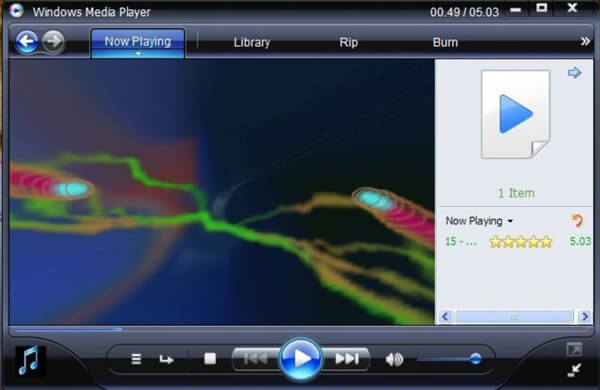
Часть 2: 3 лучшая альтернатива Windows Media Player 11
Какими должны быть альтернативы Windows Media Player в Windows 10? Чтобы насладиться фильмами и музыкальными файлами в Windows 10, вот лучшие альтернативы 3, которые вы можете принять во внимание.
Top 1: VLC Media Player
- 1. Копируйте видео и аудио с незашифрованных DVD бесплатно.
- 2. Запись музыкальных файлов онлайн с веб-сайтов через URL.
- 3. Слушайте аудио дорожки или просматривайте видео файлы плавно.
- 4. Поддержка MP3, MP4, AVI, MKV, MOV и других форматов.
- 5. Доступно для Windows, Linux и Mac OS X / 11/12, включая Windows 10.
- 6. Конвертируйте видео и аудио в другие форматы или извлекайте аудио из видео.
Плюсы
1. Альтернативный проигрыватель Windows Media Player с открытым исходным кодом без рекламы или вирусов.
2. Он обладает широким спектром функций, таких как конвертирование, копирование и потоковая передача.
Минусы
1. Отсутствие медиа-библиотеки или медиа-менеджера для управления мультимедийными файлами.
2. Все функции скрыты в строке меню и их сложно найти.
Топ 2: QuickTime
- 1. Обработка различных цифровых видео, изображений, звуковых файлов и панорамных изображений.
- 2. Воспроизведение видео в Интернете бесплатно, как и в проигрывателе Windows Media.
- 3. Предложите базовую версию и профессиональный лицензионный ключ для удовлетворения различных потребностей.
- 4. Редактируйте видео и аудио клипы с помощью инструментов вырезания, копирования, вставки и объединения.
- 5. Содержит пресеты для конвертации видео для iPod, Apple TV, iPhone и iPad.
- 6. Загрузите онлайн мультимедийное содержимое на локальные жесткие диски.
Плюсы
1. Медиаплеер для воспроизведения и синхронизации мультимедийных файлов между устройствами Apple.
2. Запишите онлайн-видео, видео Skype или ваше лицо с помощью веб-камеры.
Минусы
1. Установите дополнительные коды для воспроизведения любых видео и аудио файлов в QuickTime.
2. Чтобы лучше запустить приложение, вам нужно установить взломщик.
Топ 3: Media Monkey Free
- 1. Управление воспроизведением мультимедиа с альбомом просто.
- 2. Воспроизведение и управление аудио и видео плейлистами.
- 3. Ищите, управляйте и ищите свою медиатеку.
- 4. Импортируйте, создавайте или редактируйте списки воспроизведения на основе вашей медиатеки.
- 5. Потоковая передача музыки с MediaMonkey на ваше устройство напрямую.
- 6. Добавьте пароль, чтобы защитить вашу музыку и конфиденциальность.
Плюсы
1. Простота установки и использования для воспроизведения медиа-файлов.
2. Он работает на компьютере, ноутбуке, планшете и смартфоне.
Минусы
1. Некоторые расширенные функции доступны только в профессиональной версии
2. Это тяжелые системные ресурсы по сравнению с Windows Media Player.
Часть 3: решения проблем с проигрывателем Windows Media
Дело 1: Когда я хочу воспроизвести видео AVI, загруженное через Интернет, Windows Media Player Build 9860 не работает с сообщением об ошибке. Что я должен сделать, чтобы решить проблему? «Проигрыватель Windows Media столкнулся с проблемой при воспроизведении файла».
Дело 2: Я только что получил аудиоформат MP3, который работает с другим медиаплеером со сжатыми заголовками ID3. Есть ли способ воспроизведения с помощью проигрывателя Windows Media? «Проигрыватель Windows Media не может воспроизвести файл. Проигрыватель может не поддерживать тип файла или может не поддерживать кодек, который использовался для сжатия файла».
Дело 3: Даже если я воспроизведу некоторые Файлы MP4 с проигрывателем Windows Media, это не работает. Существует ли специальный кодек для MP4 или поддельный файл MP4, который может вызвать проблему? «Для воспроизведения этого файла требуется кодек. Чтобы определить, доступен ли этот код для загрузки из Интернета, нажмите Веб-справка».
Проигрыватель Windows Media может столкнуться с проблемами при воспроизведении мультимедийных файлов. Возможно, поэтому Microsoft удалила его из последнего обновления. Если вы обнаружите, что видео или аудио файл, такой как AVI, не может быть воспроизведен в WMP, поиск и устранение неисправностей затруднены без поддержки технологии. AnyMP4 Видео конвертер Ultimate должно быть лучшим решением, если у вас есть некоторые поддерживаемые видео или аудио форматы.
- 1. Конвертируйте видео и аудио в Windows Media Player совместимые форматы.
- 2. Извлечение видео и аудио треков с DVD-дисков для других устройств.
- 3. Поддержка почти всех видео, аудио форматов и даже пресетов для устройств.
- 4. Несколько инструментов для редактирования видео, таких как обрезка, поворот, обрезка и другие.
- 5. Совместимость с Windows 10 / 8.1 / 8/7 и Mac OS X / 11/12.
Как конвертировать видео для Windows Media Player
Шаг 1: импортировать видеофайл в программу
Загрузите и установите лучшее программное обеспечение для преобразования видео на свой компьютер и запустите его со своего рабочего стола. Нажмите кнопку «Добавить файлы», чтобы загрузить видеофайлы, которые нельзя воспроизвести в Windows Media Player 12.
Шаг 2: конвертируйте видео для Windows Media Player
Разверните раскрывающееся меню «Профиль» и выберите видеоформат, поддерживаемый проигрывателем Windows Media, например MP4. Затем установите место назначения, нажав кнопку «Сохранить в». Наконец, нажмите кнопку «Конвертировать все». Когда это будет сделано, вы можете просматривать видео в WMP или любом медиаплеере.
Заключение
Windows Media Player должен быть отличным медиаплеером для операционной системы Windows. Нужно ли конвертировать DVD файлы, воспроизводить DVD файлы в Windows 7 / 8или сохраните медиа в облаке, это должно быть хорошим вариантом. Если вы не удовлетворены программой или вам необходимо решение проблем с проигрывателем Windows Media, вы можете найти желаемое решение в этой статье.
18 лучших видеоплееров для Windows 10
Привет, компьютерщики!
Вы пользователь Windows и ищете лучшие видеоплееры для ПК с Windows 10?
В этой статье мы собираемся перечислить некоторые из лучших проигрывателей Windows Media для Windows с их функциями.
Видеоплееры воспроизводят цифровые видеоданные из различных источников, таких как локальный диск, CD, DVD, VCD, потоковые сервисы и т. д.
Современные видеоплееры поддерживают различные операционные системы, такие как Windows, Mac, Linux, и поддерживают все основные форматы файлов.
Многие из нас используют проигрыватель Windows Media по умолчанию на наших компьютерах под управлением Windows.
Существует так много сторонних видеоплееров для Windows, которые предлагают нам расширенные функции.
В этом списке вы можете найти бесплатные видеоплееры, а также платное программное обеспечение видеоплеера, которое вы можете использовать на своем ПК.
Почти все они доступны для бесплатного скачивания и могут быть установлены на Windows 10/7/8, Windows XP.
1. VLC Media Player или VideoLan
VLC — один из лучших бесплатных видеоплееров на рынке.
Это кроссплатформенный мультимедийный проигрыватель с открытым исходным кодом.
VLC может воспроизводить все форматы видеофайлов, таких как CD, VCD, DVD, веб-камеры, аудио и потоковые подкасты.
Функции:
- Он поддерживает кодек х265 и может воспроизводить все типы видео и музыкальных файлов;
- Вы можете воспроизводить такие файлы, как FLV, MP4, MKV, MP3, MPEG-3 и так далее;
- Он предоставляет средство фильтрации видео для работы в потоковом режиме;
- Вы также можете делать скриншоты;
- VLC работает на всех платформах, таких как Windows, Mac и Android.
Поддерживаемые форматы: MPEG-1/2, DivX (1/2/3), MPEG-4 ASP, DivX 4/5/6, XviD, 3ivX D4, H.261, H.263, H.264/MPEG-4 AVC, Cinepak, Theora, VC-2, MJPEG (A/B), WMV, Quicktime, DV, On2 VP3/VP5/VP6, Indeo Video v3 (IV32), Real Video
Плюсы:
- VLC абсолютно бесплатен;
- Есть аудио-видео фильтры;
- Настраиваемый интерфейс.
Минусы:
- Не поддерживает внешние фильтры и воспроизведение MIDI.
2. Pot Player
В Pot Player есть все, что вам нужно, чтобы наслаждаться музыкой и видео.
Помимо медиаплеера, он содержит средство записи экрана (вместе с прямой трансляцией), ТВ-приемник и видеоредактор.
Функции:
- Pot Player может управлять файлами из локального хранилища, URL-адресов, FTP-серверов, аналогового телевидения, цифрового телевидения, DVD и Blu-ray, которые совместимы с выбранным вами устройством вывода воспроизведения;
- Он позволяет загружать и синхронизировать субтитры, добавлять собственные и настраивать их внешний вид;
- Он поддерживает видео с любого устройства и формата;
- Это позволяет вам предварительно просмотреть сцену со снимками;
- Обнаружение и синхронизация субтитров в любом формате.
Поддерживаемые форматы: MP4, MOV, 3GP и MKV.
Плюсы:
- Ускоренная производительность оборудования;
- Создание моментального снимка;
- Бесплатный.
Минусы:
- Он не может воспроизводить формат Blue-ray.
3. Media Player Classic
Он предлагает невероятные функции и дизайн с открытым исходным кодом.
MPC является крупнейшим конкурентом VLC и способен предложить все функции, поддерживаемые VLC, но с гораздо более плавной скоростью в интерактивном режиме.
Функции:
- Он может расширить поддержку внешних шейдеров и фильтров;
- Он поставляется с портативной версией, которая повышает производительность;
- MPC предлагает поддержку DXVA (DirectX Video Acceleration);
- Другие впечатляющие функции включают поддержку дистанционного управления Shuttle PN31 и поддержку конфигурации с несколькими мониторами.
Поддерживаемые форматы: поддерживаемые форматы включают WMA, FLV в MPEG-1, MPEG-2, MPEG3, MPEG-4 и DivX.
Плюсы:
- Поддерживает ключевые команды и сочетания клавиш;
- Обладает настраиваемыми скинами и панелью инструментов;
- Бесплатный.
4. KM Player
Это один из ведущих источников для воспроизведения видео и поиска контента!
KM player высоко ценится за рекордную посещаемость и может эффективно работать как самостоятельный видеоплеер.
Функции:
- Поддерживаемые форматы файлов включают видео UHD, 4K, 2K и 3D;
- Вы можете проигрывать видео в режиме реального времени во время загрузки;
- Вы можете извлечь звук из видео и преобразовать его в формат MP3;
- Пользователи могут настраивать тему KMPlayer;
- Вы также можете создать и воспроизвести свой собственный список воспроизведения.
Поддерживаемые форматы: AVI, WMV, MKV, MOV, MP4, Ogg Theora, OGM, RMVB, MPEG1, MPEG2, DVD, Flash и другие аудиоформаты, воспроизводимые с помощью поддерживаемых декодеров.
Плюсы:
- Обеспечивает поддержку 36 языков;
- Доступен бесплатно.
Минусы:
- Проблема с надоедливой рекламой.
5. SM Player
Его можно использовать для прослушивания аудиодорожек и музыкального контента.
SM Player предлагает множество функций, а также легко настраиваемые субтитры, настраиваемые списки воспроизведения, инструменты для создания снимков экрана, графические эквалайзеры и так далее.
Функции:
- Он имеет встроенные кодеки, которые могут воспроизводить все форматы видео и аудио;
- Этот медиаплеер не нуждается во внешних кодеках;
- Вы можете воспроизводить видео с Youtube и скачивать субтитры;
- Он поставляется с несколькими скинами и темами значков, поэтому вы можете легко изменить внешний вид плеера.
Поддерживаемые форматы: поддерживаемые форматы файлов включают WMV, MP4, MKV, AVI и т. д.
Плюсы:
- Бесплатное использование;
- Графический пользовательский интерфейс (GUI);
- Поддерживает радио.
Минусы:
- Кривая обучения.
6. GOM Player
Он разработан GOM Lab Software Inc.
GOM — один из лучших бесплатных медиаплееров, доступных на рынке, поддерживающий различные типы медиаформатов, такие как AVI, MPEG, FLV, WMW, MOV, MKV и другие.
Функции:
- Это позволяет вам смотреть 360-градусное видео со всех сторон;
- Это интуитивно понятный медиаплеер, который позволяет пользователям напрямую передавать субтитры из самого интерфейса;
- Пользователи могут автоматически обнаруживать и синхронизировать субтитры;
- Пользователи могут воспроизводить видео UHD (Ultra High Definition);
- Вы также можете без проблем импортировать весь список воспроизведения видео.
Поддерживаемые форматы: FLV, MP4, MOV, MPG, TS, AVI, DIVX, WMW, M4V, DAT, IFO, VOB, 3GP/3GP2, RM/RMVB, MKV, OGM и многие другие.
Плюсы:
- Повторение A-B;
- Захват экрана и захват медиаплеера;
- Управление скоростью воспроизведения;
- Бесплатный.
Минусы:
- Функция помощи ограничена.
7. 5K Player
5K Player представляет собой смесь бесплатного (MKV) UHD-видеоплеера, музыкального проигрывателя, медиастримера с поддержкой AirPlay и DLNA, а также онлайн-загрузчика.
Он обеспечивает идеальную границу для воспроизведения видео UHD, 4k и 360 градусов.
Функции:
- Пользователи могут воспроизводить видео 4K, 1080p, 360°, DVD и IPTV с помощью проигрывателя 5K;
- Пользователи также могут передавать потоковую музыку в формате MP3, AAC, APE, FLAC;
- Вы можете передавать аудио-видео по беспроводной сети через AirPlay и DLNA без потери качества;
- Работает на всех устройствах Windows и Mac;
- Вы можете скачать MP4, MKV, AV1, MOV и AVI в разрешении 4K, 5K, 8K, Ultra HD или 1080p HD с YouTube, Facebook, Dailymotion, Vimeo, Vevo.
Поддерживаемые форматы: MP4, AVI, WMV, FLV, MKV, MTS/M2TS, H.265/264, VP8/9, WebM.
Плюсы:
- Преобразуйте саундтрек к онлайн-фильму в формат MP3, AAC или мелодию звонка;
- Добавляет субтитры;
- Бесплатный.
Минусы:
- Интерфейс сложный для видеоплеера.
8. Zoom Player
Это самый умный, гибкий и настраиваемый медиаплеер для ПК с Windows.
Возможности Zoom Player — это мощный полноэкранный интерфейс Media Center, разработанный для использования с пятью простыми клавишами (вверх/вниз/влево/вправо/выбор).
Система «Five-Key» обеспечивает простую и быструю навигацию, сохраняя при этом полный доступ к расширенным интерфейсам.
Функции:
- Его расширенные функции Медиатека, Браузер файлов, Редактор списков воспроизведения, Управление цветом, Эквалайзер звука, Закладки, История воспроизведения и многое другое;
- Он имеет панель навигации, которая показывает полноэкранный путь для выделения записи;
- Этот медиаплеер прост в навигации и очень удобен для пользователя;
- Он также предоставляет большую медиатеку.
Поддерживаемые форматы: он поддерживает новейшие форматы мультимедиа, такие как MPEG-1, MPEG-2, MPEG-4, WMV, FLV и MOV.
Плюсы:
- Превратите любой компьютер в HTPC;
- Воспроизведение медиаформатов с меньшими трудностями, улучшенной стабильностью и большей производительностью.
Минусы:
- Иногда он работает медленно и его трудно загрузить;
- Не бесплатно.
9. Miro
Miro — это простой и унифицированный способ загрузки, систематизации и просмотра видео и прослушивания музыки.
Этот инструмент абсолютно бесплатный.
Функции:
- Вы можете конвертировать один формат видео в другой;
- Miro можно использовать для ПК, планшетов, мобильных телефонов и т. д.;
- Вы можете конвертировать и синхронизировать с Android и Kindle Fire;
- Вы можете очень легко переключиться с iTunes на Miro — без какого-либо копирования.
Плюсы:
- Пользователи могут обмениваться мультимедиа в сети Wi-Fi;
- Этот медиаплеер прост в использовании;
- Бесплатный.
10. DivX
Видеоплеер DivX — еще один отличный медиаплеер, который воспроизводит различные видео в таких форматах, как AVI, MP4, DivX и MKV.
Это один из лучших медиаплееров для Windows 10.
Функции:
- Он позволяет воспроизводить видео с разрешением UltraHD 4K;
- Пользователи могут наслаждаться высококачественным звуком (AC3 и DTS), синхронизацией с облачным хранилищем, отсутствием рекламы, расширенными функциями конвертера и многим другим;
- Вы можете легко получить доступ к видео с Google Диска и Dropbox;
- Он предлагает улучшенное качество звука аудио;
- Пользователи также могут создать список воспроизведения, а также зациклить ваш список воспроизведения.
Плюсы:
- Активное сообщество помощи;
- Бесплатное воспроизведение HEVC (высокоэффективное кодирование видео).
Минусы:
- Чтобы пользоваться продуктом без надстроек, вам необходимо купить DivX pro.
11. MediaMonkey
MediaMonkey — это приложение для медиаплеера и медиатеки, разработанное Ventis Media Inc.
Оно позволяет упорядочивать и воспроизводить аудио в Microsoft Windows.
Этот инструмент обеспечивает улучшенную поддержку видео и возможности воспроизведения.
Функции:
- Пользователи могут подключить это программное обеспечение к своим iPod;
- Его расширенные функции включают расширенную синхронизацию, организацию, тегирование и удобную медиатеку;
- Пользователи также могут записывать и скачивать фильмы и подкасты;
- Он автоматически ищет название альбома и другие метаданные.
Поддерживаемые форматы: он поддерживает форматы файлов, включая MP3, OGG, MPC, WMA, WAV, VQF, FLAC, APE, FLAC и т. д.
Плюсы:
- Синхронизируйте видео на Android, iPod, iPhone и iPad;
- Воспроизведение высококачественного звука на телевизоре, стереосистеме или любом другом устройстве UPnP/DLNA, Chromecast и т. д.;
- Преобразование аудио и видео форматов.
Минусы:
- Его расширенные функции сложны для новичка.
12. MPV Player
Это еще один отличный инструмент для медиаплеера.
MPV — это бесплатное приложение с открытым исходным кодом, выпущенное под лицензией GNU (General Public License).
Он поддерживает форматы видео MPV и MPEG-2.
Функции:
- Он может использовать большинство API-интерфейсов аппаратного декодирования на всех платформах;
- Мощные возможности сценариев могут заставить плейер делать практически все что угодно;
- Он имеет видеовыход на основе OpenGL, Vulkan и D3D11, который поддерживает множество функций;
- Он воспроизводит видео высокого качества;
- Пользователи могут использовать контроллер для управления скоростью видео;
- Этот медиаплеер для ПК может быстро открыть любое видео.
Плюсы:
- Экранный рекордер;
- Упрощение интеграции с другими приложениями;
- Он поддерживает сценарии, такие как JavaScript, LuaScript и т. д.;
- Поддерживаемые платформы включают Windows, Mac и Linux.
Минусы:
- Минимальный интерфейс достигается за счет удобства для начинающих;
- Неактивное развитие.
13. Nvidia 3D Vision Video Player
Nvidia 3D Vision Video Player — отличный медиаплеер для воспроизведения фильмов.
Он поддерживает различные 3D-клипы с использованием DirectX Video Acceleration (DXVA2).
Функции:
- Он поддерживает GPU-ускорение 3D-видео с использованием DirectX Video Acceleration (DXVA2);
- Он также поддерживает файлы MXF пакетов цифрового кино (DCP), включая преобразование цветового пространства XYZ в RGB;
- Он также поддерживает файлы Windows Media Dual Stream;
- Пользователи могут импортировать и экспортировать стереоскопические метафайлы.
Поддерживаемые форматы: воспроизведение файлов MPG, m2TS, MTS, MP4.
Плюсы:
- Управление из командной строки;
- OLE-автоматизация;
- Совместимость с ИК-пультом дистанционного управления Windows Media Center.
Минусы:
- Сложно использовать.
14. Kodi Player
Kodi — это бесплатный носитель с открытым исходным кодом и бесплатное программное обеспечение, доступное для всех операционных систем, включая Android, Windows, iOS, MacOS и Linux.
Пользовательский интерфейс удобен для пользователя, и доступно множество вариантов настройки, таких как скины, темы и шрифты.
Функции:
- Он предлагает плагины и дополнения, которые значительно улучшают его общий опыт и возможности;
- Удаленное приложение для управления Kodi также доступно практически для всех устройств/платформ, что делает его использование проще и удобнее;
- Он также может синхронизировать свой контент на всех устройствах;
- Kodi может воспроизводить мультимедиа из локальной сети или устройства DLNA.
Поддерживаемые форматы: он поддерживает множество медиаформатов, таких как MIDI, MPEG-1, MPEG-2 и MPEG-4.
Плюсы:
- Позволяет вести спортивные трансляции в прямом эфире;
- Бесплатное использование.
Минусы:
- Сложно использовать новичкам.
15. All Player
All Player — отличный медиаплеер как для новичков, так и для профессионалов.
Вам определенно понравится работать с функцией распознавания голоса для субтитров.
Функции:
- Он найдет лучшие сайты с субтитрами и автоматически загрузит их для вашего удобства;
- Вы также можете защитить свое видео с помощью пароля;
- Его можно настроить так, чтобы можно было выбирать кодек для фильмов;
- Он обеспечивает удобный макет для воспроизведения фильмов.
Поддерживаемые форматы: он поддерживает различные форматы файлов, такие как APE, FLAC, MOV, QuickTime, RMVB, MPEG, MPG, M2TS, MKV, 3GP, MP4, FLV, AVI, MP3 и так далее.
Плюсы:
- Бесплатное интернет-радио;
- Не требует большей мощности процессора.
Минусы:
- Не удается воспроизвести все медиафайлы.
16. Plex
Это еще одно отличное программное обеспечение, которое позволяет пользователям заботиться о больших коллекциях мультимедиа.
Вы можете воспроизводить телешоу, фильмы, личные видео и многое другое в этом программном обеспечении.
Это также поможет вам поделиться видео с семьей.
Функции:
- Он предлагает множество фильмов и шоу на выбор;
- Вы также можете транслировать свои фильмы;
- Он обеспечивает живой DVR и ТВ;
- Он сканирует и упорядочивает ваши файлы, автоматически красиво и интуитивно сортируя медиафайлы в вашей библиотеке Plex;
- Наслаждайтесь Live TV & DVR, растущим каталогом отличных веб-шоу, новостей и подкастов.
Плюсы:
- Транслируйте бесплатное телевидение в прямом эфире;
- Вы можете запускать это программное обеспечение на смарт-телевизорах, Android, Apple и других устройствах.
Минусы:
- Чтобы получить доступ к расширенным функциям, вам необходимо купить премиум-версию.
17. RealPlayer
RealPlayer — это самый быстрый, простой и увлекательный новый способ загрузки и просмотра видео.
Это также позволяет вам безопасно хранить ваши любимые веб-видео на компьютере.
Функции:
- Он конвертирует видео во все популярные форматы, например видео в MP3;
- Его пользовательский интерфейс упрощает фокусировку на медиа;
- Вы также можете установить пароль или пин-код для видео;
- Пользователи могут воспроизводить и записывать аудио компакт-диски со своими любимыми видео, подкастами и музыкой;
- Вы можете загружать видео в фоновом режиме во время просмотра.
Поддерживаемые форматы: DVD, Video CD (*.dat), MPEG Video (*.mpg, *.mpeg, *.m2v, *.mpe и т. д.), AVI (*.avi, *.divx), MJPEG, Windows Media (*.wma, *.wmv и т. д.), QuickTime (*.mov, *.qt), Adobe Systems Flash (*.swf), Flash Video (*.flv).
Плюсы:
- Более быстрый, оптимизированный и интуитивно понятный пользовательский интерфейс;
- Скачивайте любое видео с тысяч сайтов одним щелчком мыши.
Минусы:
- Случайные ошибки.
18. MPlayerX
Это еще один отличный универсальный медиаплеер. MPlayerX обеспечит четкое и плавное воспроизведение.
Функции:
- Он может работать с любым форматом мультимедиа в мире без дополнительных плагинов или пакетов кодеков;
- Сожмите, коснитесь или проведите пальцем, чтобы управлять воспроизведением;
- Он автоматически и без проблем обнаружит и преобразует метод кодирования файла субтитров;
- Он может обрабатывать такие языки, как латынь, восточноазиатские языки, арабский, иврит и так далее;
- Он позволяет воспроизводить ваши любимые видео с Youtube, Vimeo и многих других.
Поддерживаемые форматы: MPEG, AVI, ASF и WMV, QuickTime и OGG/OGM, SDP, PVA, GIF.
Плюсы:
- Он также поддерживает Remote Buddy и Sofa Control;
- MPlayerX — мощный и простой в использовании медиаплеер.
Минусы:
- Нет последних обновлений.
Часто задаваемые вопросы о лучшем видеоплеере для ПК
Что такое инструменты для видеоплееров?
Видеоплееры воспроизводят цифровые видеоданные из различных источников, таких как локальный диск, CD, DVD, VCD, потоковые сервисы и т. д.
Современные видеоплееры поддерживают различные операционные системы, такие как Windows, Mac, Linux, и поддерживают все основные форматы файлов.
Каковы общие черты видеоплееров?
Вот некоторые из общих характеристик видеоплееров:
- Он должен поддерживать универсальные видеоформаты, такие как MP4, MPEG-4, MPEG-2, MKV, WebM и т. д.;
- Качество видео и звука должно быть хорошим;
- Простой в использовании пользовательский интерфейс.
Что такое видеоплеер по умолчанию для Windows 10?
Windows 10 поставляется с приложением «Кино и ТВ» в качестве видеоплеера по умолчанию.
Большинству пользователей Windows 7 удобно использовать Windows Media Player (WMP).
Если вы боретесь и / или являетесь большим поклонником WMP, вы можете изменить этот видеоплеер по умолчанию на любое другое приложение для видеоплеера по вашему выбору.
Как изменить видеоплеер по умолчанию в Windows 10?
Перейдите в «Параметры» Windows и выберите «Система», чтобы отобразить экран «Настройки системы».
На экране «Системные настройки» выберите «Приложения по умолчанию».
Здесь нажмите «Кино и ТВ» (текущий видеоплеер) в разделе «Видеоплеер» и выберите новый видеоплеер в окне выбора «Выбрать приложение».
Какие видеоплееры лучше всего подходят для ПК с Windows 10?
- Некоторые из лучших видеоплееров:
- Медиаплеер VLC;
- PotPlayer;
- 5KPlayer;
- Plex;
- Kodi;
- DivX.
Какой лучший бесплатный видеоплеер для Windows 10?
Медиаплеер VLC Проигрыватель Windows Media (WMP)
Какие видеоплееры могут транслировать на ТВ?
Большинство видеоплееров из приведенного выше списка можно использовать, например:
- VLC Media Player;
- Pot Player;
- Elmedia;
- All Player.
VLC по-прежнему лучший?
Медиаплеер VLC — это бесплатный и легкий медиаплеер.
Он может воспроизводить фильмы с разрешением до 8K, 360-градусные видео и даже видео в сжатых форматах файлов.
Есть ли что-нибудь лучше, чем VLC?
Есть много хороших альтернатив VLC.
В этом списке лучших видеоплееров для ПК с Windows 10 вы можете найти некоторые из лучших альтернатив VLC, такие как PotPlayer, DivX, Plex, 5K Player и т. д.
Могу ли я отредактировать видео или песню на медиаплеере?
Обычно медиаплееры используются для воспроизведения видео и песен.
Чтобы редактировать видео или песни, вам нужно использовать программное обеспечение для редактирования видео.
Вывод:
Надеемся, что этот список лучших видеоплееров для операционной системы Windows поможет вам принять правильное решение при выборе лучшего.
Если вы считаете, что мы могли пропустить некоторые популярные видеоплееры, сообщите нам об этом в разделе комментариев ниже, а также сообщите нам, какое программное обеспечение вы загрузили.
До скорых встреч! Заходите!
Подписаться на обновления блога!
20+ лучших программ для просмотра видео на компьютере
В нашем рейтинге ― более 20 современных проигрывателей для фильмов, онлайн-ТВ или роликов с Youtube. Отметим, что многие из них кроссплатформенные, то есть будут стабильно функционировать на любой ОС. Какое приложение выбрать, решать вам.
VLC Media Player
Поддерживает огромное количество как популярных, так и редких медиаформатов. У VLC есть набор необходимых кодеков для воспроизведения видео- и аудиофайлов, поэтому скачивать ничего сверх этого не требуется. Особенностью является «всеядность»: он проигрывает материалы из папок, веб-камер или других внешних подключенных устройств. Поддерживает вещание IPTV, запускает даже не до конца скачанные материалы. Даже если загрузка внезапно прервалась, вы сможете посмотреть отдельные фрагменты. Несмотря на обширный функционал, ПО весит 40 Мб и запускается на слабом железе.
- Плюсы:
- русскоязычный интерфейс;
- опция зацикливания клипа целиком или
определенного фрагмента; - редактор оболочек, где можно делать свои скины для VLC (скачивается дополнительно);
- усиление громкости до 200%;
- установка сочетаний клавиш на определенные команды;
- тонкие корректировки звука и видеоряда непосредственно перед стартом.
- Минусы:
- редко появляются обновления;
- тормозит при
показе в 4К; - иногда зависает при перемотке.
ОС: Windows, Mac, Linux, Ubuntu
Лицензия: бесплатная
Форматы: AVI, MPEG-2, MPEG-4, XviD, H.264, MKV, Real Video, WebM, WMV, FLAC, MP3
Windows Media
Эта стандартная программа для просмотра видео есть у каждого в системе. Проигрывает распространенные мультимедийные форматы, поддерживает записанные файлы с видеокамер, подключенных мобильных и портативных гаджетов. Можно наполнять плейлисты, просматривать ТВ-трансляции и прослушивать FM-радио. Во время проигрывания музыки доступен просмотр подробной информации (жанр, название альбома, имя исполнителя и т.д.), иногда дополнительно доступны титры и текст песни.
- Плюсы:
- автоматическое добавление материалов в библиотеку;
- минималистичное меню и элементы управления на русском;
- с эквалайзером на 10 полос;
- функционал можно расширить с помощью скачанных плагинов;
- трансляция на удаленный ПК или смартфон.
- Минусы:
- мало форматов, для корректного проигрывания надо скачивать больше кодеков;
- несовременное оформление;
- вылетает на слабых ПК.
ОС: Windows
Лицензия: бесплатная
Форматы: AVI, WAV, WAX, WMA, WMV, ASF, MPEG, UNIX
KMPlayer
Многофункциональный комбайн в мире видеоплееров: поддерживает множество распространенных форматов, в том числе 4К, Ultra HD, VR и видео, снятое в режиме 360 градусов. Все это благодаря пакету кодеков, которые обновляются вместе с каждым релизом. Это очень удобно — не придется самостоятельно искать и устанавливать обновления нужных кодеков. В наличии стильный лаконичный дизайн, при этом интересные темы можно скачивать отдельно.
KMPlayer запоминает точку просмотра ― если вы случайно выключили кино, или села батарея в ноутбуке, то при следующем открытии воспроизведение возобновится с того момента, на котором прервалось в прошлый раз.
- Плюсы:
- можно смотреть кино в 3D-формате;
- позволяет задать время отключения компьютера по таймеру;
- расширение функционала с помощью плагинов от KMP;
- есть опция Album Art для создания уникальной библиотеки файлов;
- корректное отображение субтитров на различных языках.
- Минусы:
- присутствует реклама;
- минималистичность интерфейса портят боковые панели и различные всплывающие окна;
- на маломощных устройствах часто выдает ошибку и виснет.
ОС: Windows
Лицензия: бесплатная
Форматы: AVI, MKV, WMV, WMA, MPEG-1, 2 и 4, AAC, 3GP, OGG
Media Player Classic
Поддерживает внушительное количество старых и современных форматов, так как поставляется с кодеками K-Lite. Поэтому для проигрывания АВИ и даже редких расширений загружать дополнительное ПО не придется. Работает без ошибок на слабых ПК и портативных ноутах, не нагружает ЦПУ. Способен проигрывать контент
с ТВ-тюнеров, отображает дорожку субтитров на разных языках. Фишка медиаплеера — минимум лишних элементов, разобраться в управлении сможет даже ребенок.
- Плюсы:
- управление через панель или горячие клавиши;
- умеет делать снимки экрана;
- опция «шаг на кадр вперед»;
- скромные системные требования, функционирует на железе даже с 256 Гб RAM;
- правой кнопкой мыши легко изменить разрешение, масштаб и положение картинки.
- Минусы:
- нет эквалайзера для регулировки звука;
- старомодное оформление;
- не кроссплатформенный.
ОС: Windows
Лицензия: бесплатная
Форматы: WMV, AVI, WAV, WMA, MP3, OGG, AIF, MIDI, MPEG, MPG, VOB, AC3, MOV, FLV
Winamp
Культовый медиа проигрыватель, знакомый многим с детства. Проигрывает аудиодорожки и видеофайлы, в том числе с CD, DVD-дисков и USB-накопителей. Winamp показывает контент по ссылке, позволяет составлять плейлисты. Можно настроить 3D-звук, нормализовать уровень звучания, выполнить регулировку с помощью широкополосного эквалайзера. Такое количество настроек для аудио объясняется тем, что Winamp ― это в первую очередь музыкальный плеер. Взаимодействует с ограниченным набором видеоформатов, хоть и демонстрирует контент в высоком качестве. В браузер можно установить плагин Winamp toolbar — у вас появится специальная панель для управления.
- Плюсы:
- интерфейс полностью на русском;
- большой выбор скинов для оформления;
- регулярные обновления, несмотря на возраст;
- синхронизация с гаджетами на Android;
- возможно непрерывное проигрывание.
- Минусы:
- тормозит при открытии тяжелого файла;
- надо устанавливать сторонние плагины;
- архаичный дизайн.
ОС: Windows, macOS, Android, Linux (Wine)
Лицензия: бесплатная
Форматы: MP4, MKV, AVI, MPEG, WMV, WEBM, FLV
Potplayer
Бесплатный проигрыватель видео, разработанный командой авторов Daum и создателей KMPlayer. Читает большинство распространенных аудио- и видеоформатов, имеет комплект универсальных кодеков. Дизайн минималистичный, в темных тонах, но при желании цветовую схему можно заменить выбранной из каталога. Отличается хорошей производительностью, может плавно и без лагов проигрывать контент с частотой от 60 fps. Открывает и преобразует 3D, причем поддерживаются почти все модели 3D-очков. Один из немногих плееров, который имеет свой инструмент для записи экрана, в том числе потокового видео. Воспроизводит поврежденные AVI, при этом битые части пропускает.
- Плюсы:
- поддержка аналогового и цифрового ТВ;
- создание и импорт плейлистов;
- выключение компьютера по графику;
- открывает титры в расширениях SRT, SMI, Vobsub;
- улучшение картинки ― кадрирование, шумоподавление, цветокоррекция.
- Минусы:
- может показаться сложным для новичков из-за обилия настроек;
- установщик содержит дополнительное ПО;
- периодически возникает реклама в интерфейсе.
ОС: Windows
Лицензия: бесплатная
Форматы: AVI, MPEG, MPEG1, MPEG2, MPEG4, WMX, AAC, AC3, MOV, MKV, DVD, AVC HD
QuickTime
Видеоплеер с русифицированным интерфейсом, разработан компанией Apple. Последняя разработка для Виндовс вышла в 2014 году, на сегодняшний день поддержка прекращена. Но его до сих пор удобно использовать на старых ОС, например Windows 7 или XP. Без проблем открывает стандартные файлы MOV, запускает полноэкранный и оконный режимы. В современных релизах предустановленный на macOS QuickTime может записывать с экрана и имеет собственный редактор.
- Плюсы:
- не требователен к системным ресурсам;
- установлен на технику Mac, не требует скачивания;
- монтаж — клип можно обрезать, разделить, склеить;
- способен проигрывать онлайн-трансляции;
- выводит на экране контент с iOS-устройств.
- Минусы:
- новые версии только для пользователей Mac;
- плохо оптимизирован для десятой «винды»;
- часто зависает при открытии много весящих файлов.
ОС: Windows (версия до 2014 года), macOS
Лицензия: бесплатная
Форматы: AVI, MPEG-2, MKV, MOV
GOM Player
Поддерживает современные музыкальные видеоформаты, плавно и без задержек воспроизводит даже на слабой технике. Проигрывает фильмы в 4К-качестве без долгой буферизации. Читает поврежденные или не полностью скачанные файлы — начать просматривать можно задолго до завершения полной загрузки. В процессе удобно делать закладки, чтобы потом перейти к выбранной сцене одним нажатием.
GOM ― стильный видеопроигрыватель для Windows 10 и более ранних версий операционной системы. У него есть все базовые функции, которыми пользуются чаще всего: снимок кадра, покадровая перемотка, включение субтитров. Если звук в видеофайле не устраивает, здесь можно отрегулировать громкость, поиграть с бегунками эквалайзера или применить эффекты (эхо, 3D и другие).
- Плюсы:
- навигация на русском;
- не требует установки кодеков, подходящие ищет и подгружает сам;
- есть собственное приложение для смартфона;
- изменение картинки― яркость, контраст, насыщенность;
- воспроизведение медиаконтента из интернета по ссылке;
- можно задать автоматическое выключение ПК после завершения показа.
- Минусы:
- в freeware-варианте меньше функций, тормозит в режимах 4К и UHD;
- всплывающая реклама;
- только для пользователей Виндовс.
ОС: Windows
Лицензия: бесплатная
Форматы: AVI, TS, MPG, FLV, MKV,MP4, M4V, 3GP
Light Alloy
Многофункциональный софт от российских разработчиков. Отличается гибкими настройками: можно выбрать оболочку плеера, расположение окон, дополнительные модули. Улучшить детализацию видеоконтента можно, самостоятельно выбрав подходящий кодек для обработки.
Читает большинство существующих кодеков. В него встроен алгоритм тестирования, измеряющий количество кадров в секунду и время, затраченное на обработку данных. Такая методика помогает проверить характеристики компьютера и определить степень сжатия видеоролика. ПО привлекает полезными функциями: создание скриншотов, закладок на нужных сценах, автовыключение ПК после окончания фильма и многое другое.
- Плюсы:
- запуск IPTV и YouTube напрямую из программы;
- многообразие скинов ― обложек для оформления;
- переход в полноэкранный режим одной кнопкой мышки;
- запускается на самых первых версиях Виндовс, включая 95;
- есть перемотка с покадровым просмотром;
- отображение уровня загрузки центрального процессора и текущего времени.
- Минусы:
- визуально устаревшее оформление;
- нечастые обновления;
- разработан только для Виндовс, не подходит для других ОС;
- при открытии ролик не сразу воспроизводится, а попадает в очередь.
ОС: Windows
Лицензия: бесплатная
Форматы: AVI, VOB, FLV, MKV, MPEG, MPG,MP3, MIDI, WAV, MOV
CyberLink PowerDVD
Изначально программное обеспечение разрабатывалось для чтения контента c DVD и Blu-ray, но оно подходит и для показа видеозаписей любого качества. Плавно и без зависаний показывает кино в HD, 4K и даже 3D. Есть и уникальные функции, которые не встретишь у аналогов: возможность поделиться на Ютуб (выгружает напрямую), интеграция с Twitter, прямой доступ к онлайн-библиотеке MoovieLive.
В нем можно смотреть любой медиаконтент: фотографии, ТВ-трансляции, видеофайлы с диска или стримингового сервиса. Способен делать скриншоты, зацикливать сцены. Если вы прервались, CyberLink зафиксирует позицию и при новом открытии предложит начать с того места, где остановились в прошлый раз.
- Плюсы:
- функция TrueTheater ― превращение обычного видеоряда в 3D;
- не перегружает процессор;
- регулировка скорости видеоряда;
- многозадачность:открывает несколько клипов одновременно;
- высококачественное звучание в наушниках или колонках;
- изменение масштаба и соотношения сторон одним кликом;
- будет работать на Windows 11.
- Минусы:
- тормозит на старых компьютерах — требуется не менее 4Гб ОЗУ;
- высокая стоимость ― 99 долларов;
- не подходит для владельцев гаджетов на macOS.
ОС: Windows
Лицензия: условно-бесплатная
Форматы: MPG, MPEG, AVI, WMV, VOB, MP4, AVC, MOV, RMX, FLV, MKV, 3GP и др.
SMPlayer
Кроссплатформенный софт способен воспроизвести известные аудио- и видеоформаты, причем кодеки уже встроены. Дает возможность смотреть трансляции в реальном времени и материалы с внешних носителей. Фишка ― запоминание настроек всех файлов, которые открывались ранее: уровень громкости, масштаб, примененные эффекты. Опция пригодится, если вы смотрите кино с перерывами. Момент, на котором остановились, SMPlayer также запомнит и возобновит показ с правильного места.
Можете скачать видеоплеер бесплатно на русском языке и убедиться в возможностях: несколько скоростей, выбор цвета подстрочного текста, удаление шумов на изображении и т.д. Есть эквалайзер для видеоконтента, где можно отрегулировать яркость, контраст, температуру, насыщенность и цветовую гамму.
- Плюсы:
- свой браузер, через который можно смотреть видеоролики с Youtube;
- перемотка в любую сторону колесиком мышки;
- автоматическая синхронизация аудио и текста;
- постобработка картинки;
- создание своих списков воспроизведения.
- Минусы:
- долгая настройка параметров видеоконтента;
- иногда не распознает 3D-изображение;
- возникают ошибки при покадровой перемотке;
- редко выходят обновления.
ОС: Windows, macOS, Linux
Лицензия: бесплатная
Форматы: AVI, MP4, MKV, MPEG, MOV, RealVideo, 3ivx, FLI/FLC
5KPlayer
Один из самых мощных видеоплееров для Windows 10, способный открывать контент высокой четкости (HD, UHD, 4K, 8K), DVD. Здесь присутствует многоканальный объемный звук RStereo, Dolby и DTS для аудиоконтента. Во время просмотра можно выбирать масштаб, качество изображения, настраивать аудиодорожку.
Среди полезных опций ― скачивание роликов по ссылке с разных платформ и хостингов, включая YouTube или ВКонтакте. Также здесь предусмотрена технология AirPlay ― с ее помощью можно передавать и получать данные с одного устройства Apple на другом. Например, музыку из клипа можно транслировать на колонки или в Bluetooth-наушники.
- Плюсы:
- интерфейс простой и понятный, несмотря на английский язык;
- встроенная библиотека, в которой возможно сортировать аудио- и видеофайлы;
- можно слушать онлайн-радиостанции непосредственно в приложении;
- позволяет смотреть видеоролики с ускорением в 2 раза;
- конвертация в MP3 или ААС;
- подходит для 32 и 64-битных систем.
- Минусы:
- отсутствует русскоязычная локализация;
- мало настроек воспроизведения;
- по отзывам пользователей, иногда вылетает на «десятке» Виндовс.
ОС: Windows, macOS
Лицензия: бесплатная
Форматы: MP4, H.265, H.264,MKV, MP3, AAC, AC3, WMA, FLAC
Real Player
Видеоплеер с поддержкой всех форматов мультимедиа, открывает фото, аудио и видеофайлы. Один из самых старых, запускается на системах XP, 98, 95. Без труда открывает потоковый контент и онлайн-радио. Есть собственный облачный сервис Real Cloud, объем свободного пространства зависит от тарифного плана.
Интересная особенность ― собственный браузер, с помощью которого можно просматривать ролики почти с любой видеоплатформы. Для повышения четкости звучания здесь есть десятиполосный эквалайзер с тонкими настройками. А упорядочить видеоконтент поможет внутренняя библиотека с системой поиска по тегам.
- Плюсы:
- работает на старых версиях ОС;
- имеется конвертер для разных расширений;
- есть опция «drag and drop», запускающая проигрывание перетаскиванием мышкой;
- видеоряд будет подгружаться даже пока стоит на паузе;
- возможность оставлять закладки на ключевых сценах;
- высокая производительность, отсутствие зависаний.
- Минусы:
- при установке требуется регистрация;
- отсутствие русского перевода;
- для расширенного функционала (например монтажа ролика) нужна платная версия.
ОС: Windows, macOS, UNIX
Лицензия: условно-бесплатная
Форматы: WMV, FLV, AVI, M4V, MOV, MP4, WAV, RealVideo, RealAudio
BS.Player
Компактный, но мощный видеопроигрыватель для Windows, воспроизводящий материалы в распространенных аудио и видеоформатах. Проигрывает интернет-радио и видеозаписи или трансляции с Youtube (сервис уже интегрирован в оболочку). Несмотря на простой дизайн, оформление можно настроить под себя, есть обложки на выбор.
Софт оценят те, кто любит смотреть фильмы с субтитрами. Читает основные форматы, выводит по две пары строчек, сам подгружает перевод на подходящем языке. Видеопроигрыватель автоматически синхронизирует видеозаписи с текстом, даже если звук в видеоролике немного отстает.
- Плюсы:
- интуитивно понятное управление;
- стабильная работа и на старых, и на современных ПК;
- можно одним кликом масштабировать изображение;
- читает материалы с цифровых камер;
- более 45 языков в меню;
- есть одноименное приложение для Android-смартфонов.
- Минусы:
- если пользуетесь бесплатно, всплывает реклама;
- нет запоминания позиции последнего просмотра;
- устаревший дизайн.
ОС: Windows, Android
Лицензия: условно-бесплатная
Форматы: AVI, MPG, MPEG-1, MPEG-2, MPEG-4, MP4, WAV, MP3, WebM, Xvid
plex media server
Проигрыватель, переворачивающий представление о простых медиаплеерах. Он превращает ПК в медиа сервер и предлагает просматривать кино и сериалы удаленно на любом гаджете. Всё, что требуется ― скачать медиа плеер на то устройство, где хранится видеоконтент. Plex может передавать файлы на ПК или ноутбук, смартфон, планшет, игровую приставку или телевизор с функцией Smart TV. Может воспроизводить видеоряд с веб-камеры, эфиры с YouTube и Vimeo, видеотеку со стриминговых платформ. При этом подгружается вся информация, в том числе постеры и обложки альбомов.
Чтобы установить сервер, придется зарегистрировать учетную запись в сервисе plex.tv После установки он останется в фоновом режиме. Через него легко упорядочивать папки, составлять свои мультимедийные коллекции, открывать доступ разным устройствам.
- Плюсы:
- организация собственной медиатеки на стационарном или портативном гаджете;
- доступ к содержимому через локальную сеть или интернет;
- несложная регистрация ― есть много инструкций на эту тему;
- кроссплатформенность;
- автоматически транскодирует и конвертирует видеоряд.
- Минусы:
- на устройствах небольшой мощности (ОЗУ меньше 2Гб) сервер может тормозить;
- часто создает нагрузку на процессор;
- установка и оформление учетной записи занимают много времени;
- в бесплатной версии при запуске будет вылезать реклама.
ОС: Windows, macOS, Linux, Ubuntu
Лицензия: условно-бесплатная
Форматы: AVI, MOV, MP4, WMV, MKV, MPEG, TS
Kodi
Скачав видеопроигрыватель, вы получите настоящий медиацентр у себя дома. Имеет функционал, аналогичный plex, причем оба являются дочерними продуктами компании XBMC Media Center. Позволяет просматривать контент и ТВ-трансляции через интегрированный веб-браузер, создавать собственные библиотеки, слушать музыку и онлайн-радио. Полностью совместим с Youtube: можно зайти в свой аккаунт и синхронизировать историю просмотров, рекомендации, подписки на каналы.
У Kodi много вспомогательных плагинов, которые необходимо скачивать отдельно. Они расширяют возможности: например, можно получить доступ к подкастам BBC, документалкам National Geographic и тысячам радиостанций по всему миру.
- Плюсы:
- читает распространенные расширения;
- поддержка VPN;
- доступно много эффектных тем;
- управление с помощью клавиатуры или пульта ДУ;
- совместим с современными моделями смартфонов или планшетов.
- Минусы:
- неопытным пользователям сложно разобраться в настройках;
- длительная буферизация фильмов в наилучшем качестве;
- не воспроизводит недокачанные ролики.
ОС: Windows, macOS, Linux, Android
Лицензия: бесплатная
Форматы: AVI, MP4, MPG, VOB, MOV, DivX, Xvid, BivX, WMV, ASF, MP3, FLAC
Combo Player
Обычный, но полезный видеоплеер на компьютер, способный воспроизводить популярные медиаформаты, а также торренты в процессе скачивания. В него уже встроены необходимые кодеки, редко приходится скачивать недостающие. Позволяет бесплатно просматривать 20 ТВ-каналов, слушать радиостанции (всего около 400).
У видеопроигрывателя лаконичный и доступный интерфейс. Он без задержек работает даже на технике с низкой производительностью, например с ОЗУ 1 Гб. Хорошо оптимизирован под современные версии системы. Больше подойдет новичкам, которым не нужны лишние инструменты.
- Плюсы:
- русскоязычное меню;
- создание скриншотов одним кликом;
- быстрое переключение между каналами;
- запись радиоэфира;
- без рекламы.
- Минусы:
- мало функций;
- во время инсталляции устанавливается стороннее ПО;
- отсутствует эквалайзер для настраивания звука;
- нельзя отрегулировать параметры воспроизведения.
ОС: Windows
Лицензия: условно-бесплатная
Форматы: AVI, H264, MPEG, MP4, MKV, WMV, MP3, 3GP, WebM
DivX Player
Позволяет воспроизводить видеоформаты в любом режиме, включая 4K. В программу интегрирован драйвер DivX, поэтому скачивать сторонние не потребуется. Приложение поддерживает управление непосредственно из системного трея в процессе просмотра, отображение нескольких пар субтитров одновременно, плавную перемотку.
Умеет конвертировать материалы DivX или XviD в другие расширения, передавать видеоряд на портативные устройства, например смартфон или приставку PS4. Может воспроизвести видеозапись по ссылке, в том числе онлайн-трансляцию.
- Плюсы:
- создание своих плейлистов;
- русская локализация;
- удобная навигация и понятная панель инструментов;
- работает как мощный конвертер;
- параметры текста (шрифт, цвет, размер) можно менять.
- Минусы:
- без подписки заблокируется через 15 дней;
- не совместим с девайсами на базе Android;
- для установки требуется подключение к интернету.
ОС: Windows, macOS
Лицензия: условно-бесплатная
Форматы: DivX AVI, M2V, M4V, MKV, MP4, MOV, MPG, TS, VOB, WMV
MP4 Player
Простой медиапроигрыватель, причем воспроизводит видеоконтент не только в МП4, но и в других востребованных форматах. Обладает стильным меню. В нем нет выдающихся функций, но с основной задачей справляется хорошо. Например, может формировать плейлисты, менять масштаб, воспроизводить в случайном порядке. В софт интегрирован удобный файловый менеджер.
- Плюсы:
- видеофильтры с поворотом, отражением, инверсией;
- увеличение и уменьшение громкости;
- приятный дизайн;
- включает в себя конвертер и загрузчик медиа из интернета;
- корректно работает с субтитрами.
- Минусы:
- ограниченный функционал;
- англоязычное меню;
- срок действия пробного периода ― 10 дней.
ОС: Windows
Лицензия: условно-бесплатная
Форматы: MP4, WebM, FLV, MKV, WMV, MOV, AVI, 3GP
Zoom Player
Достойный видео проигрыватель для Windows 10 и предыдущих релизов. Работает с известными расширениями. Умеет читать поврежденные и битые файлы, создавать плейлисты. Чтобы управлять было удобнее, можно задавать комбинации клавиш на разные действия. Фишка софта ― удаленное управление через браузер и полная конфиденциальность (можно поставить пароль на вход).
Отличается уникальной zoom-функцией (масштабирование), которая позволяет повысить четкость и детализацию ТВ-изображения. Приложение дает минимальную нагрузку на железо и подойдет для слабых компьютеров.
- Плюсы:
- можно менять визуальные темы;
- подходит для дисков Blu-Ray,
- мгновенный запуск полноэкранного режима;
- легко настраиваемый эквалайзер;
- адаптирован к гаджетам с сенсорным экраном.
- Минусы:
- закрытый исходный код;
- требуется отдельно устанавливать русификатор;
- нет набора кодеков;
- урезанный функционал в бесплатном релизе ― нет возможности создавать библиотеки, искать и скачивать субтитры, ставить пароль.
ОС: Windows
Лицензия: условно-бесплатная
Форматы: AVI, DivX, MPG, MPEG, ASX, VOB, MP3, WMV
ALLPlayer
Компактный и легкий плеер для видео с мощным инструментарием: может воспроизводить и конвертировать различные расширения, работает с поврежденными видеороликами, транслирует звук по технологии Dolby Surround. В нем масса инструментов для работы с субтитрами: автоматический поиск в интернете, загрузка и отображение по системе IQ Text. Строки будут находиться на экране ровно столько времени, сколько необходимо для комфортного чтения.
ALLPlayer уже идет с набором полезных драйверов, при проблемах с открытием автоматически подставляет нужный. Покажет потоковые трансляции, онлайн, радио, материалы из Youtube и других платформ.
- Плюсы:
- гибкие параметры;
- создание новых плейлистов;
- выбор тем оформления;
- настройка экспозиции и цветового баланса картинки;
- родительский контроль.
- Минусы:
- проблемы с русификацией;
- при добавлении новых видеозаписей может тормозить;
- согласно мнениям пользователей, запутанный интерфейс, с нелогичным расположением кнопок.
ОС: Windows
Лицензия: условно-бесплатная
Форматы: AVI, MPEG, MP3, MKV, DivX, Xvid, Flash, MOV, FLAC
JetAudio Basic
Среди аналогичных программ для воспроизведения видео софт выделяется своей универсальностью: мультиформатный, может конвертировать, легко распознает субтитры. Также это хороший аудиоплеер, который не только проигрывает, но и улучшает звук. Есть мощный 20-полосный анализатор спектра, эквалайзер с тонкими параметрами, звуковые эффекты (комната, стадион, холл и т.д.)
- Плюсы:
- синхронизация музыки и титров для караоке;
- запуск онлайн-радио;
- удобный редактор тегов;
- стабильные обновления.
- Минусы:
- архаичный внешний вид;
- мало ярких скинов;
- для доступа к большему разнообразию опций нужен премиум-вариант.
ОС: Windows
Лицензия: условно-бесплатная
Форматы: AVI, Xvid, Dvix, WAV, MOV, MP3, RealAudio, FLAC
Выводы
Если вы решили скачать удобный проигрыватель видео для всех форматов, то можете смело выбрать любой из ТОПа. Среди самых функциональных и современных выделяются VLC, KMPlayer и 5KPlayer. Они универсальные, часто обновляются и стильно выглядят.
А сохранить ролик на жесткий диск или внешнее устройство поможет программа Экранная Студия. Достаточно запустить видеоряд в любимом проигрывателе и включить режим записи через рекордер. В Экранной Студии также можно просмотреть полученные видеоролики, а также улучшить качество или смонтировать свой клип.
Читайте также:
Поделиться с друзьями: